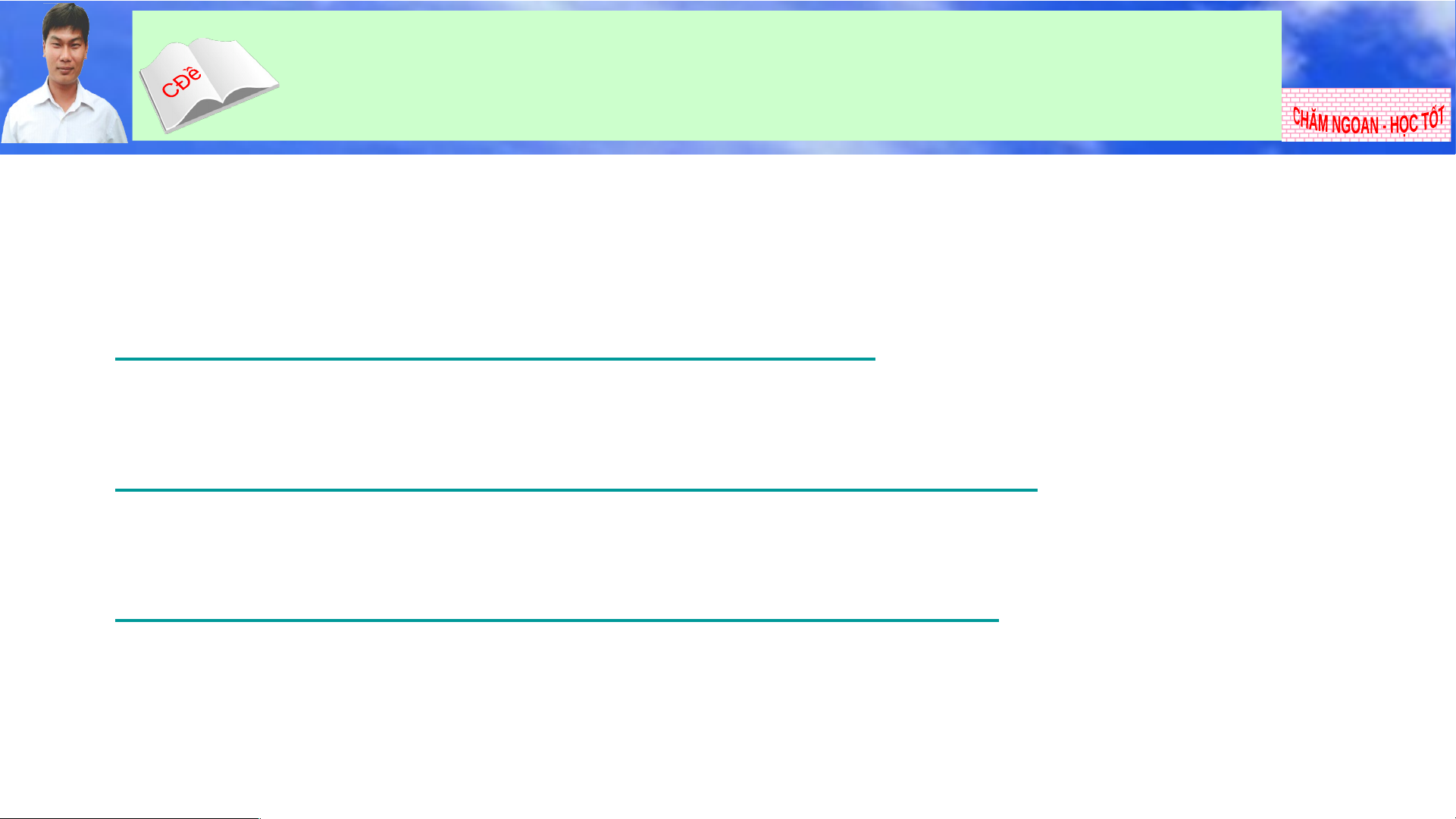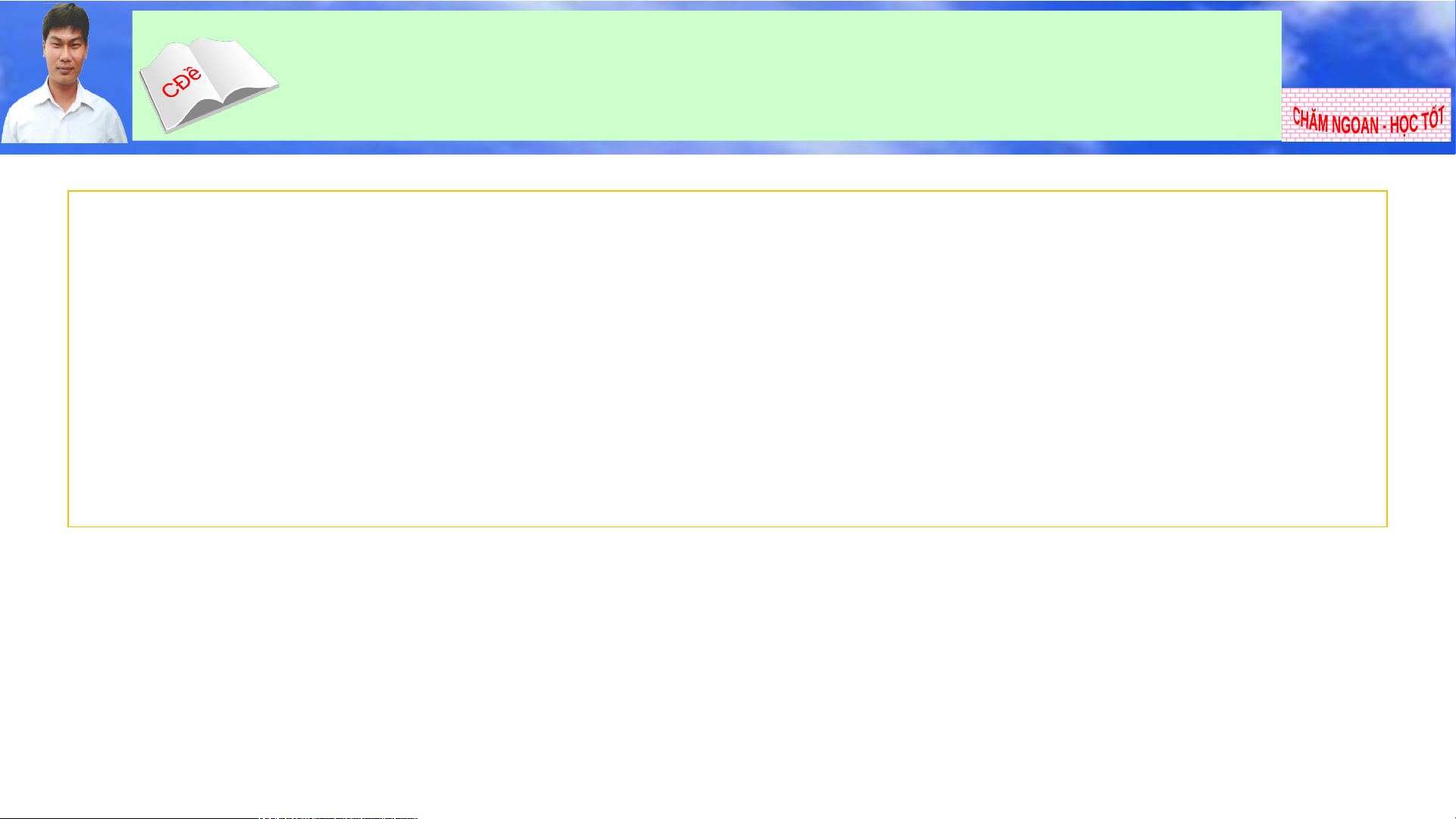
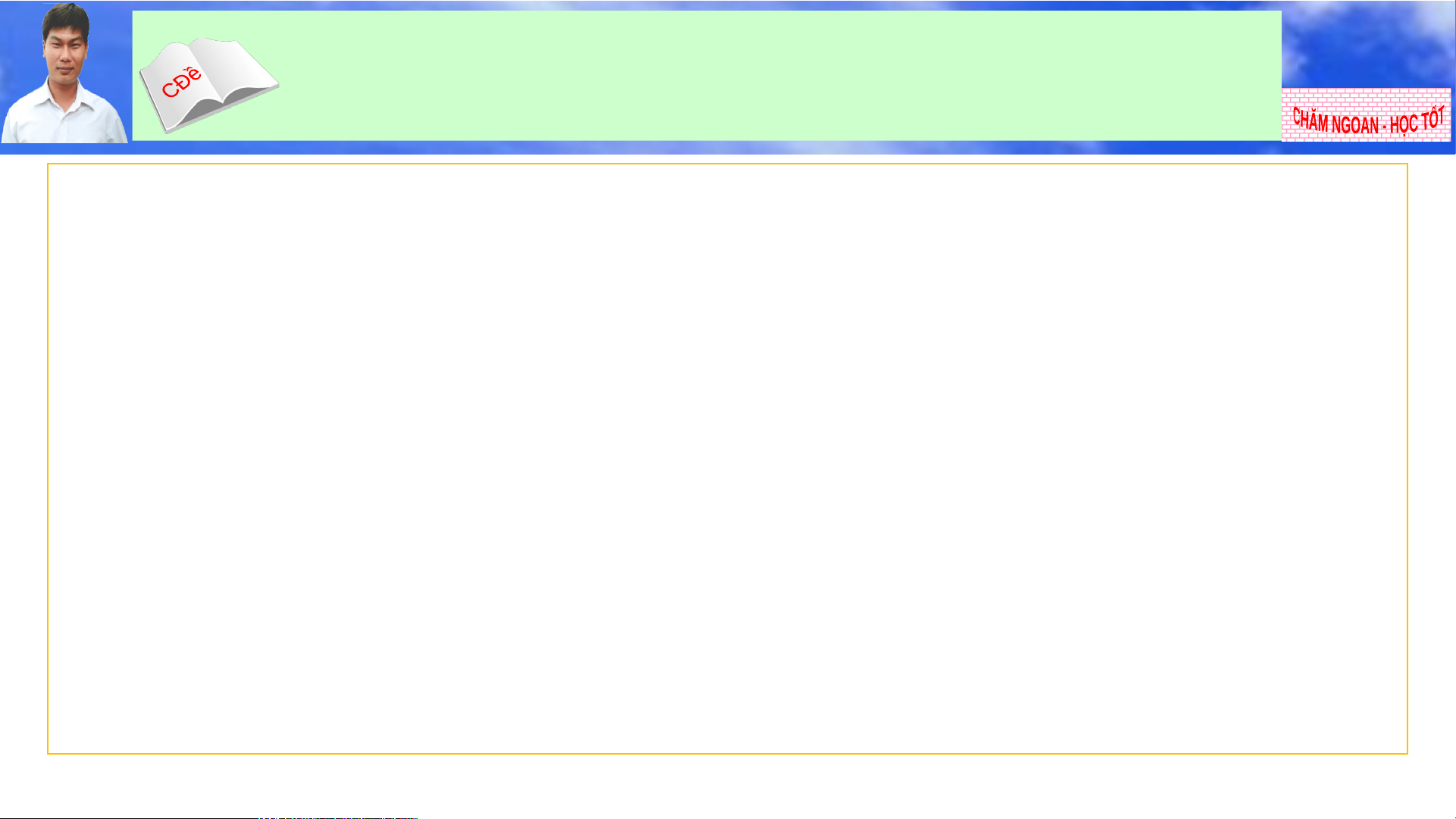
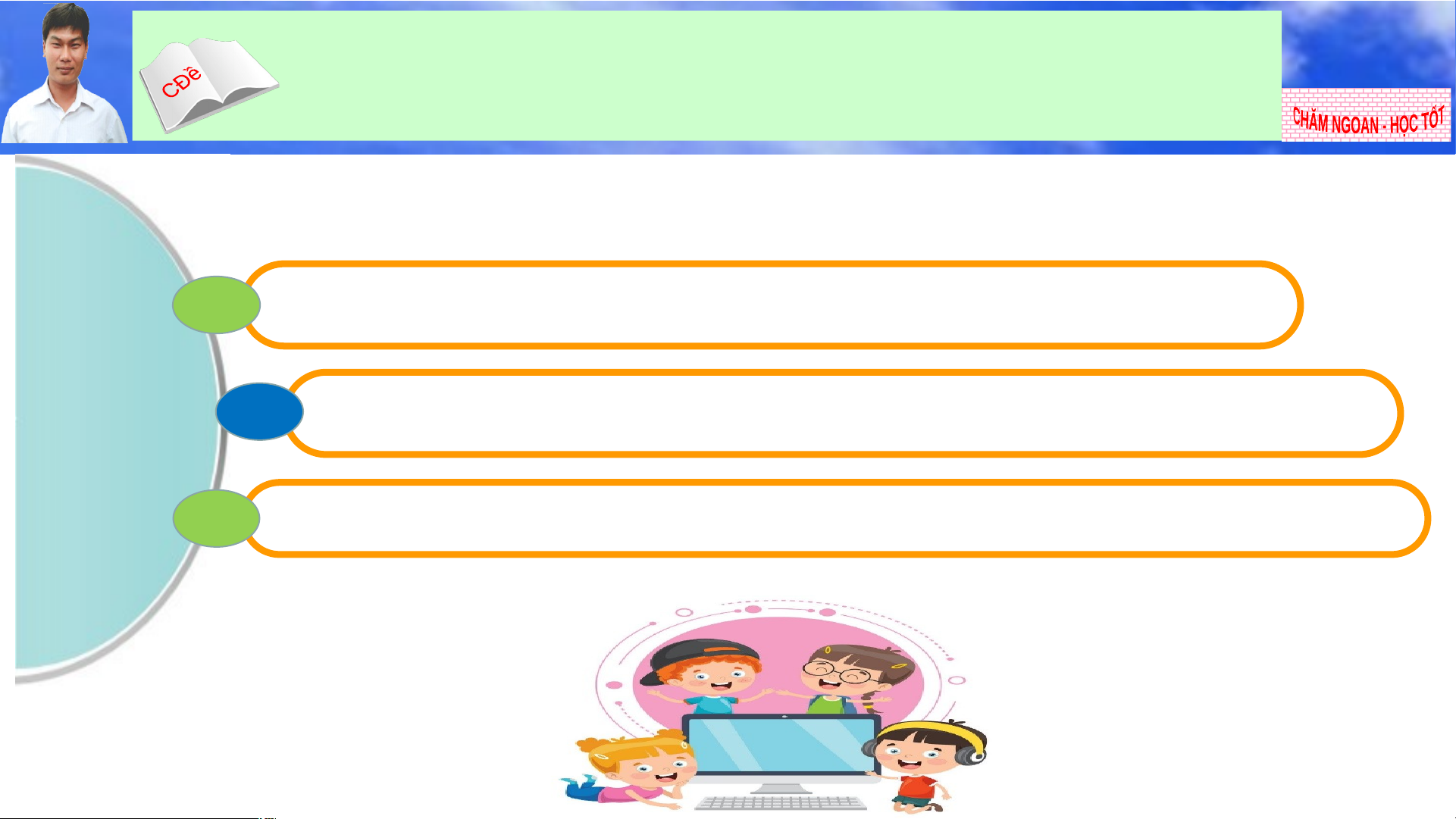
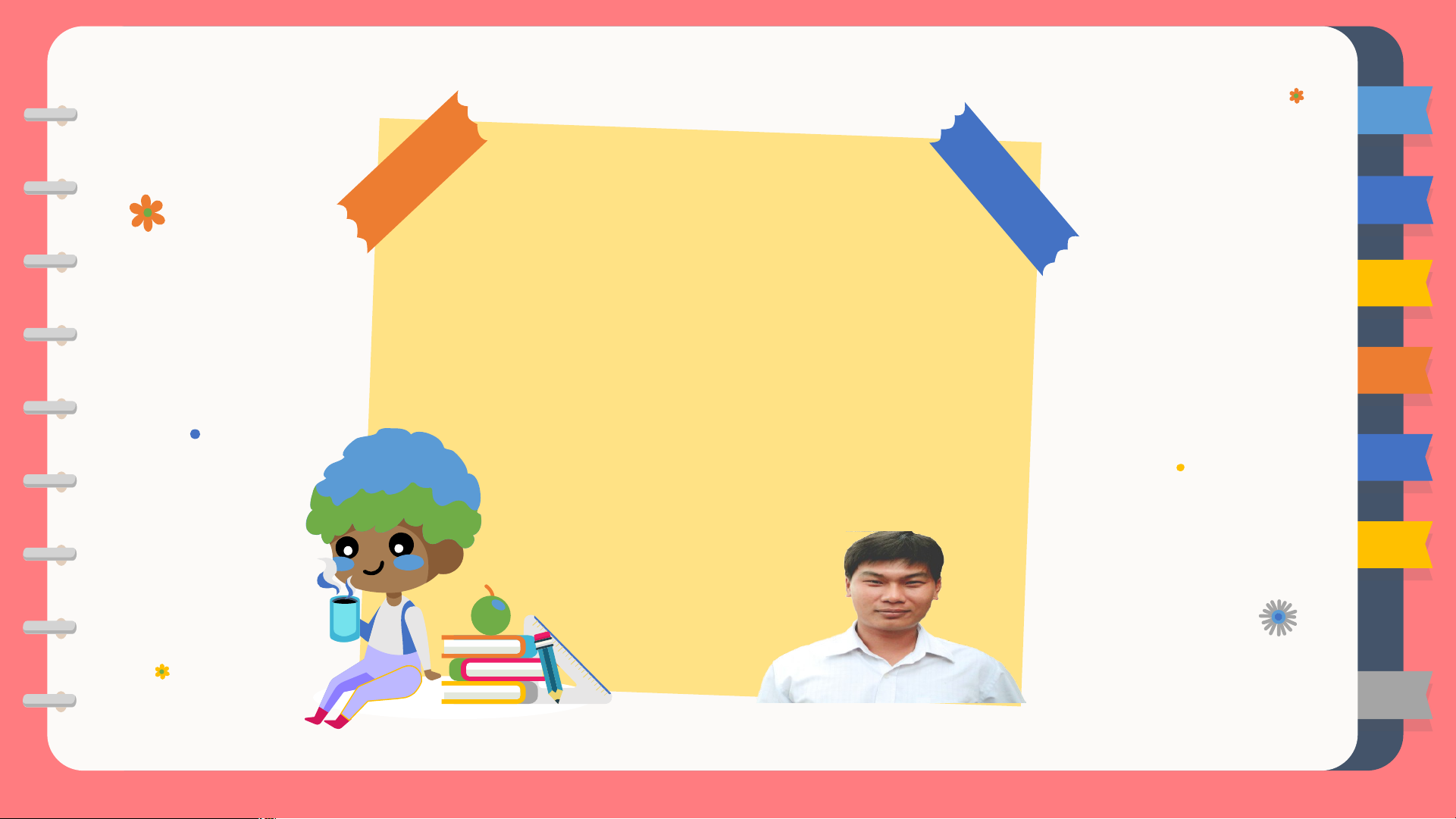
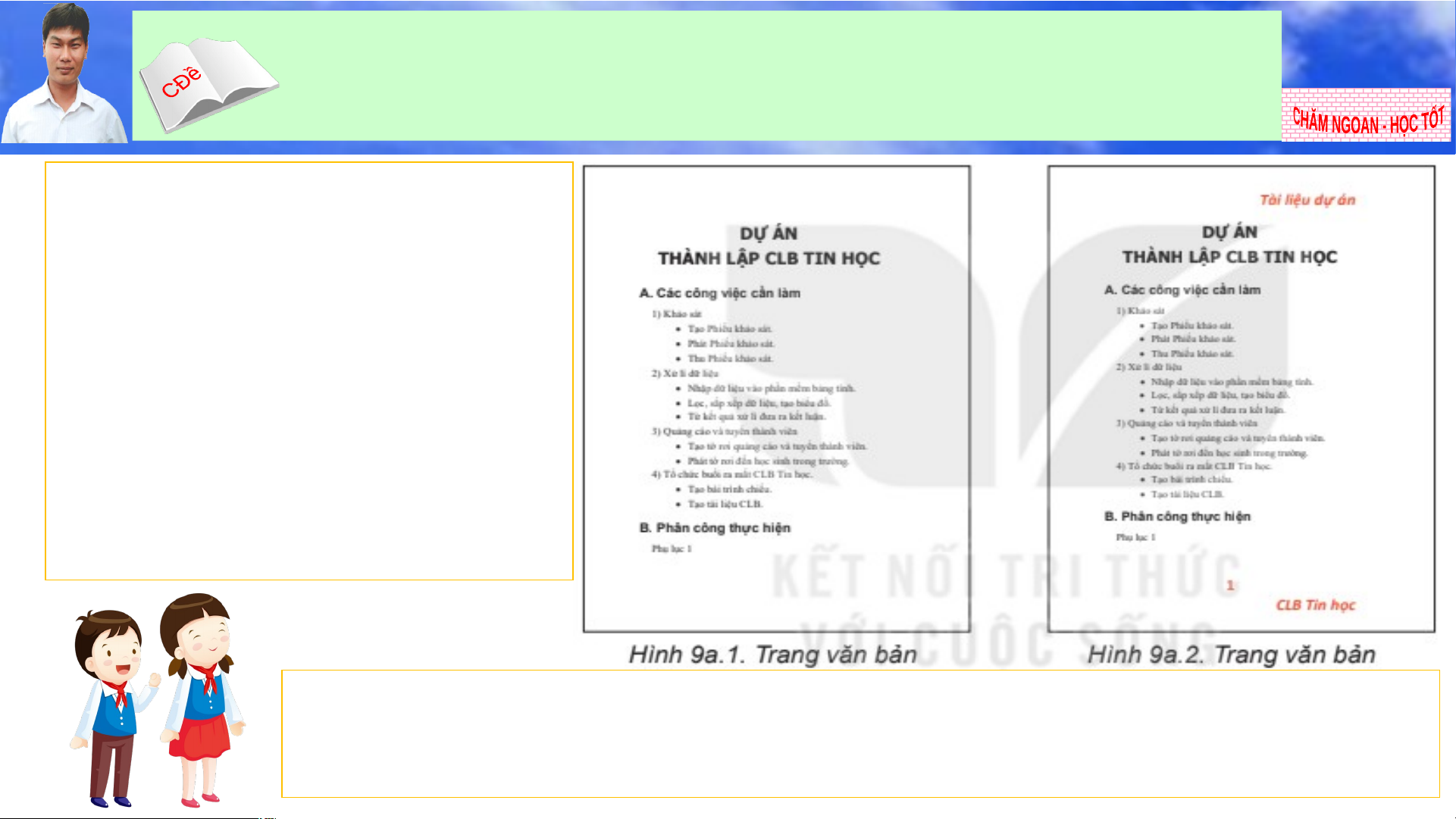
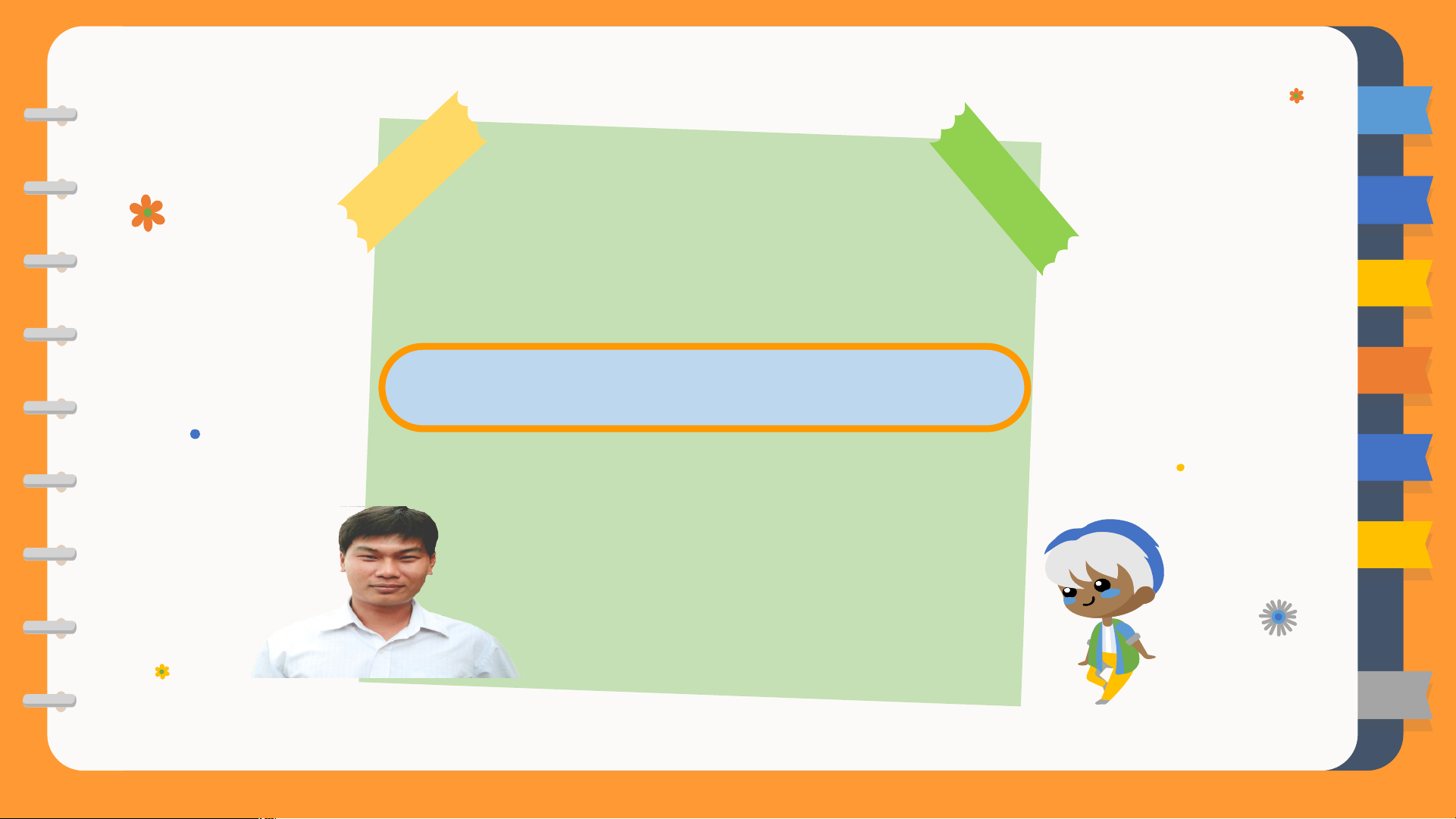
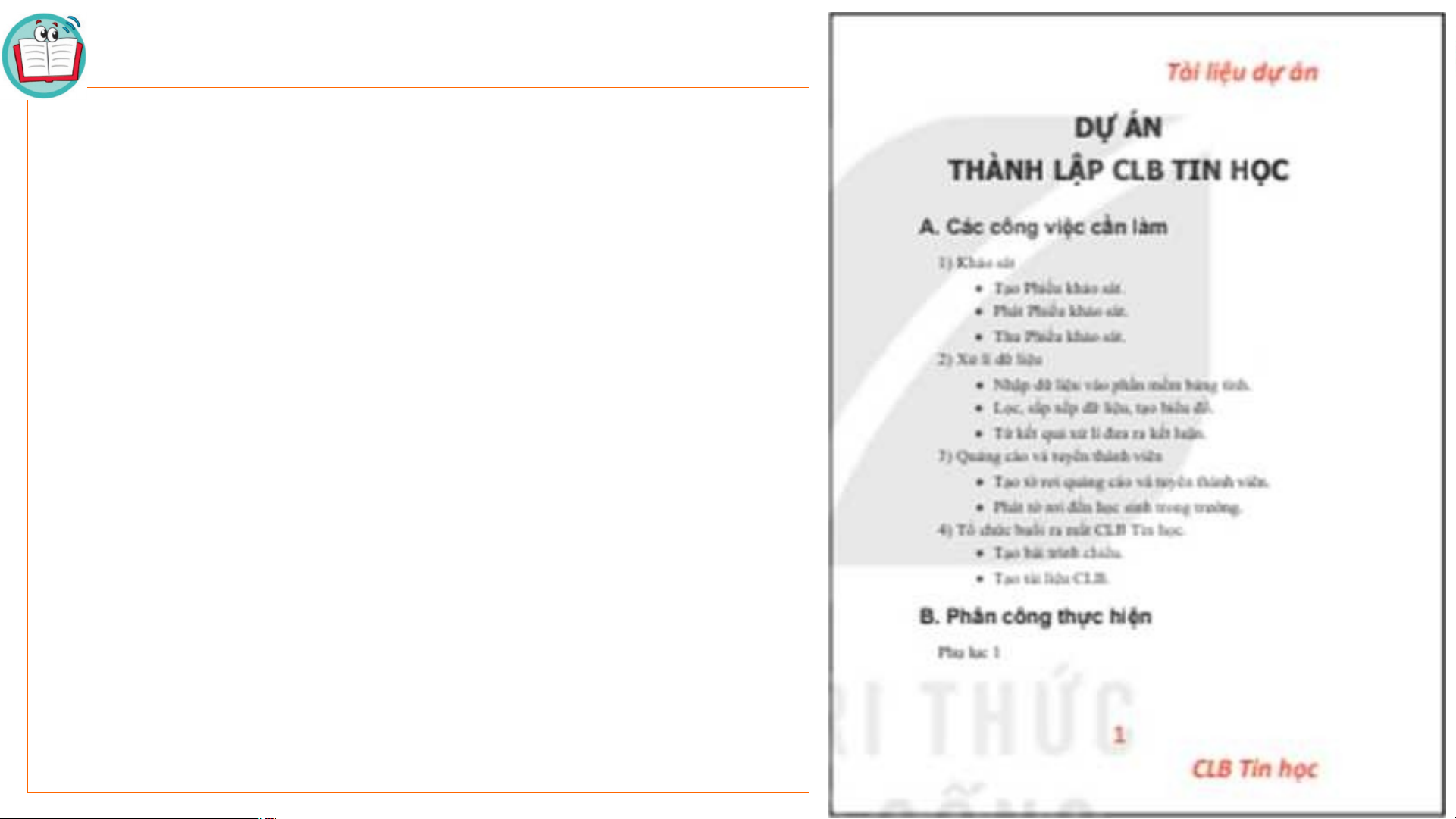
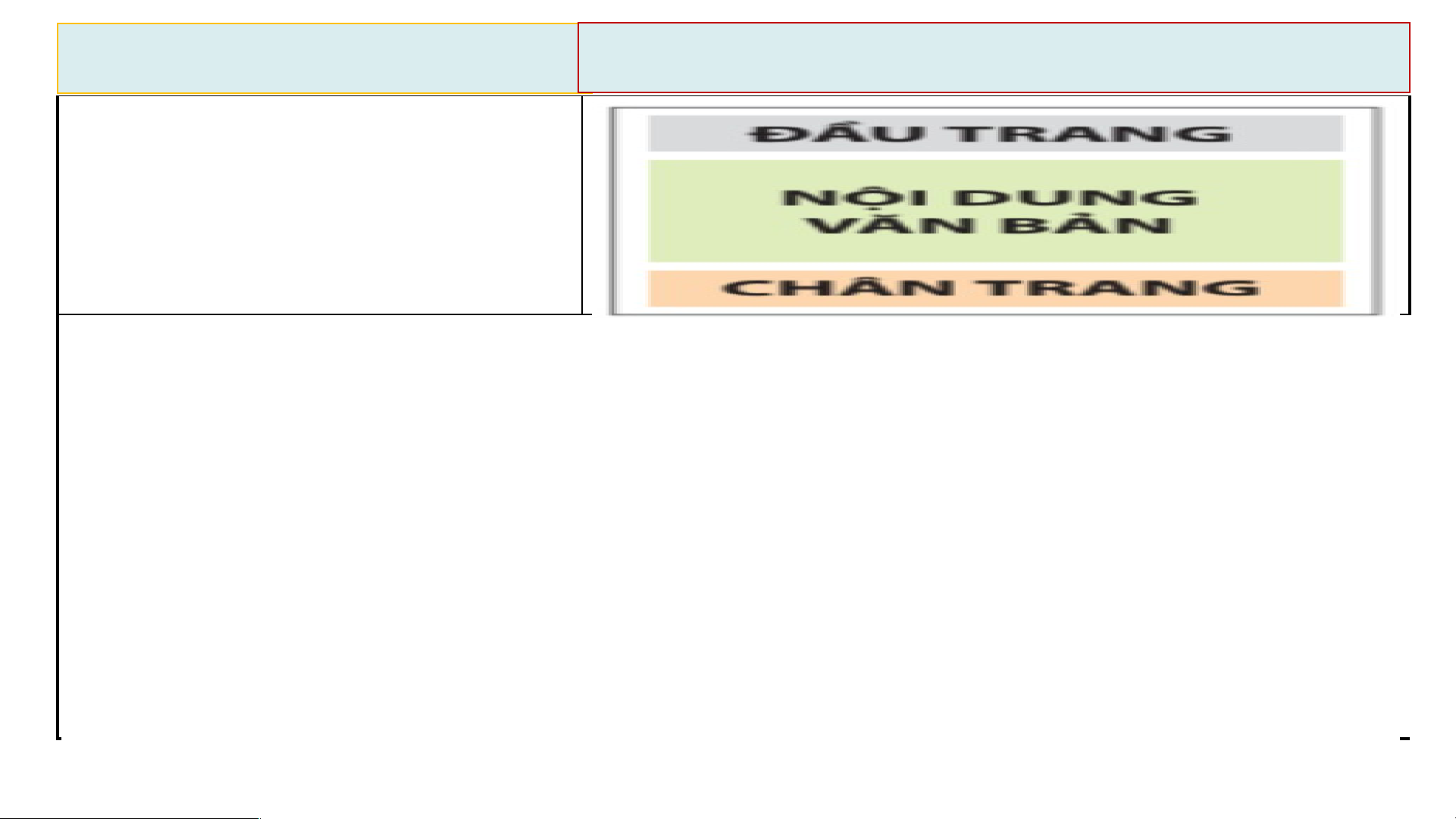
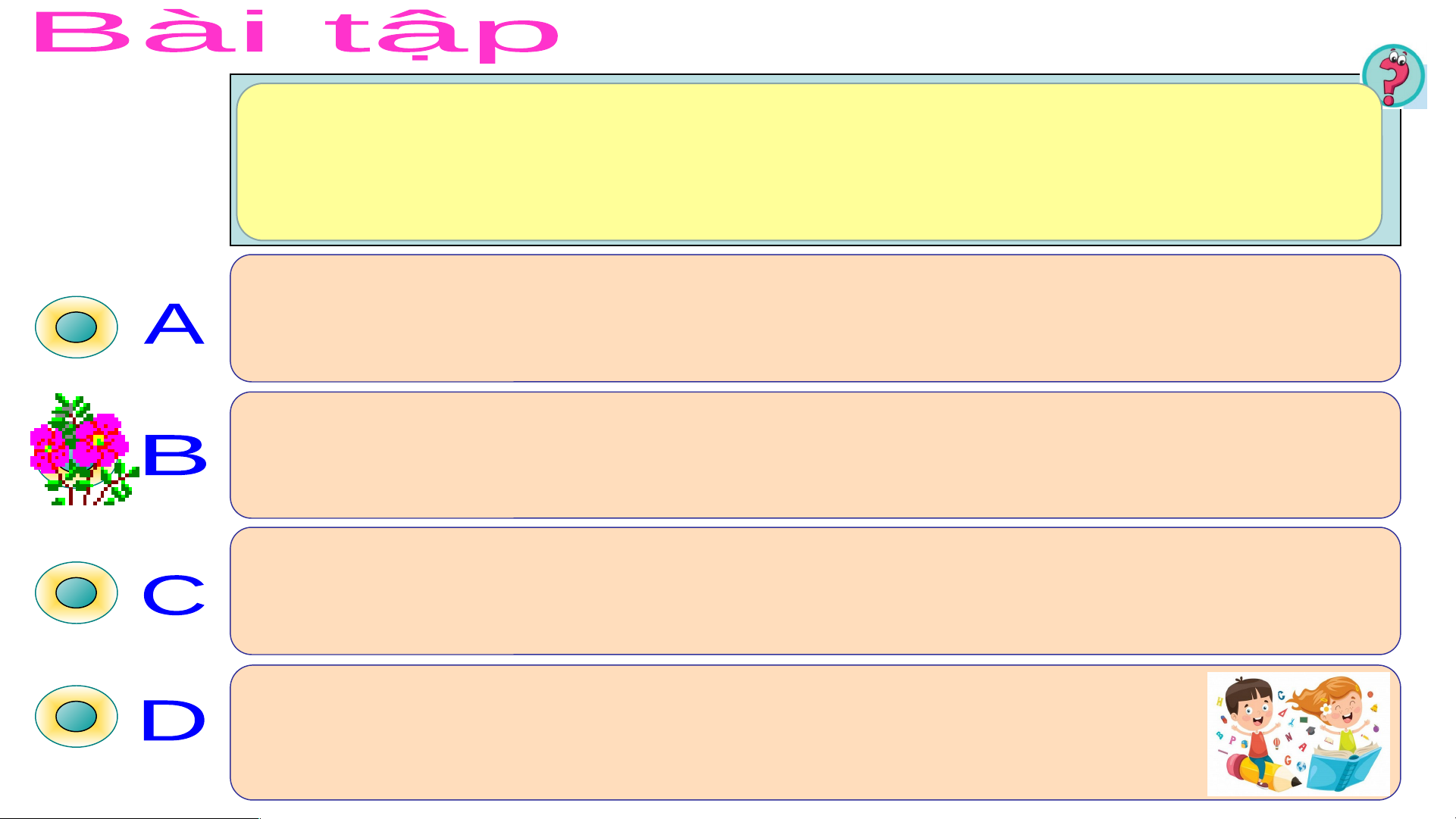
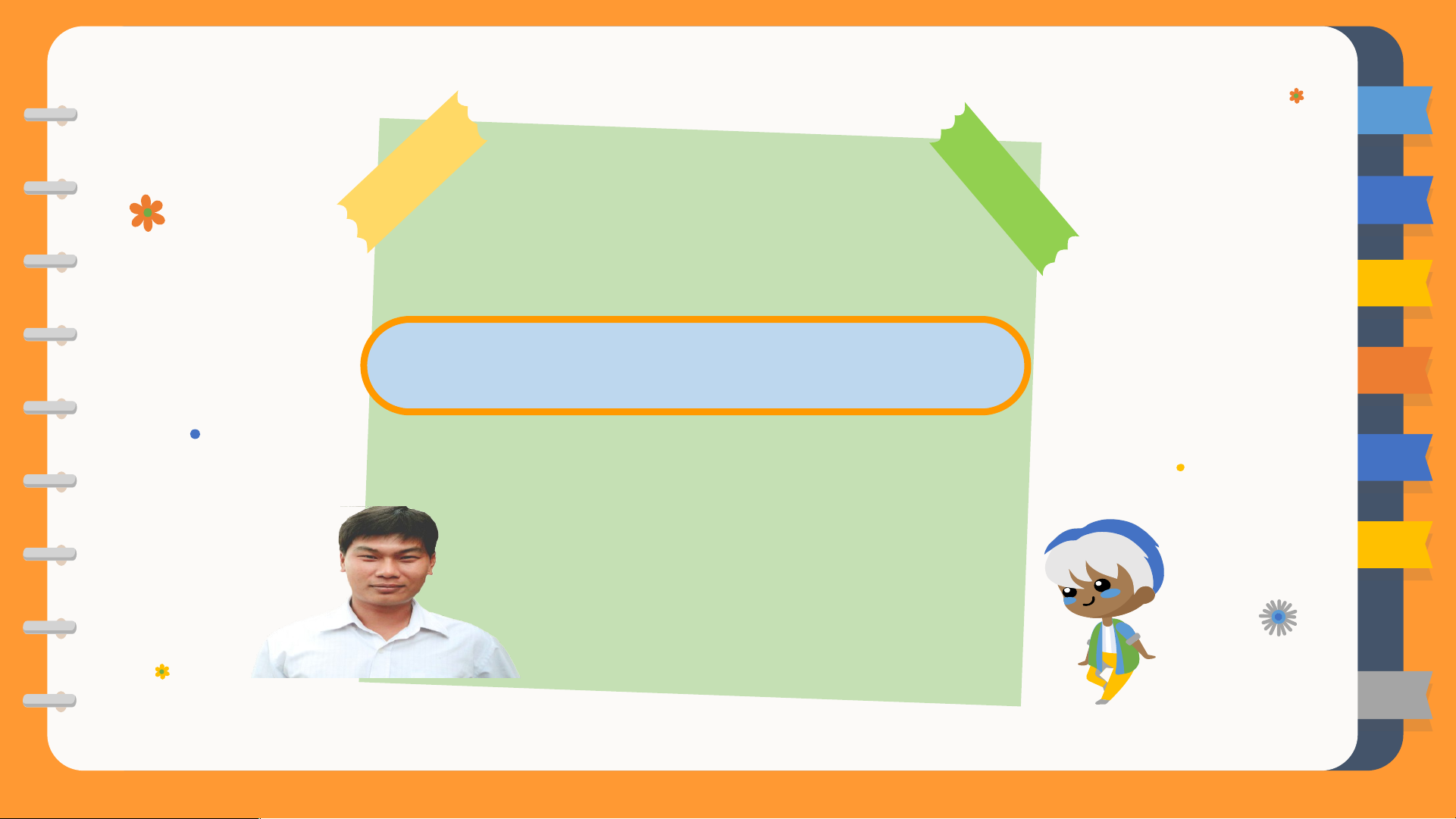
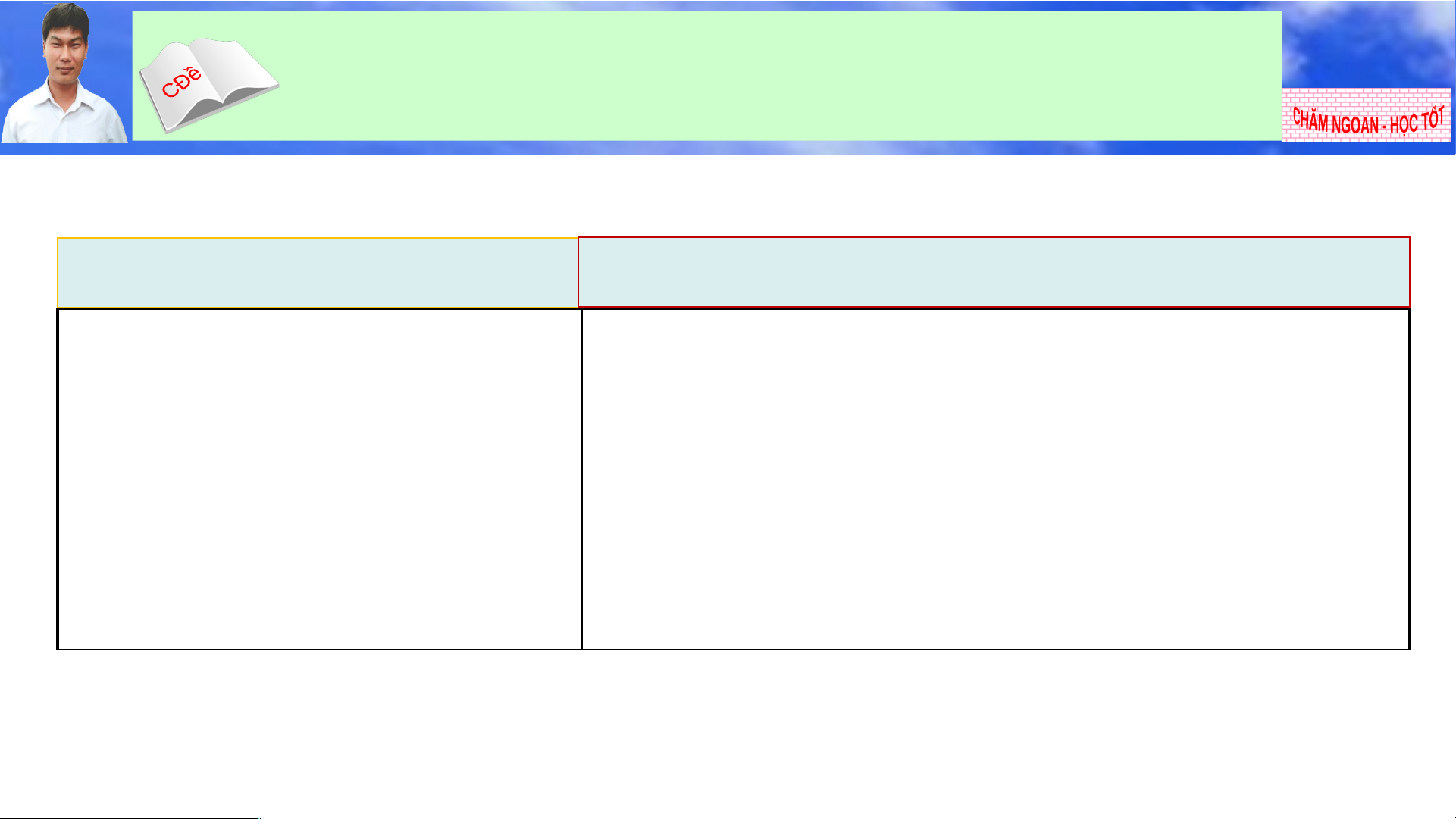
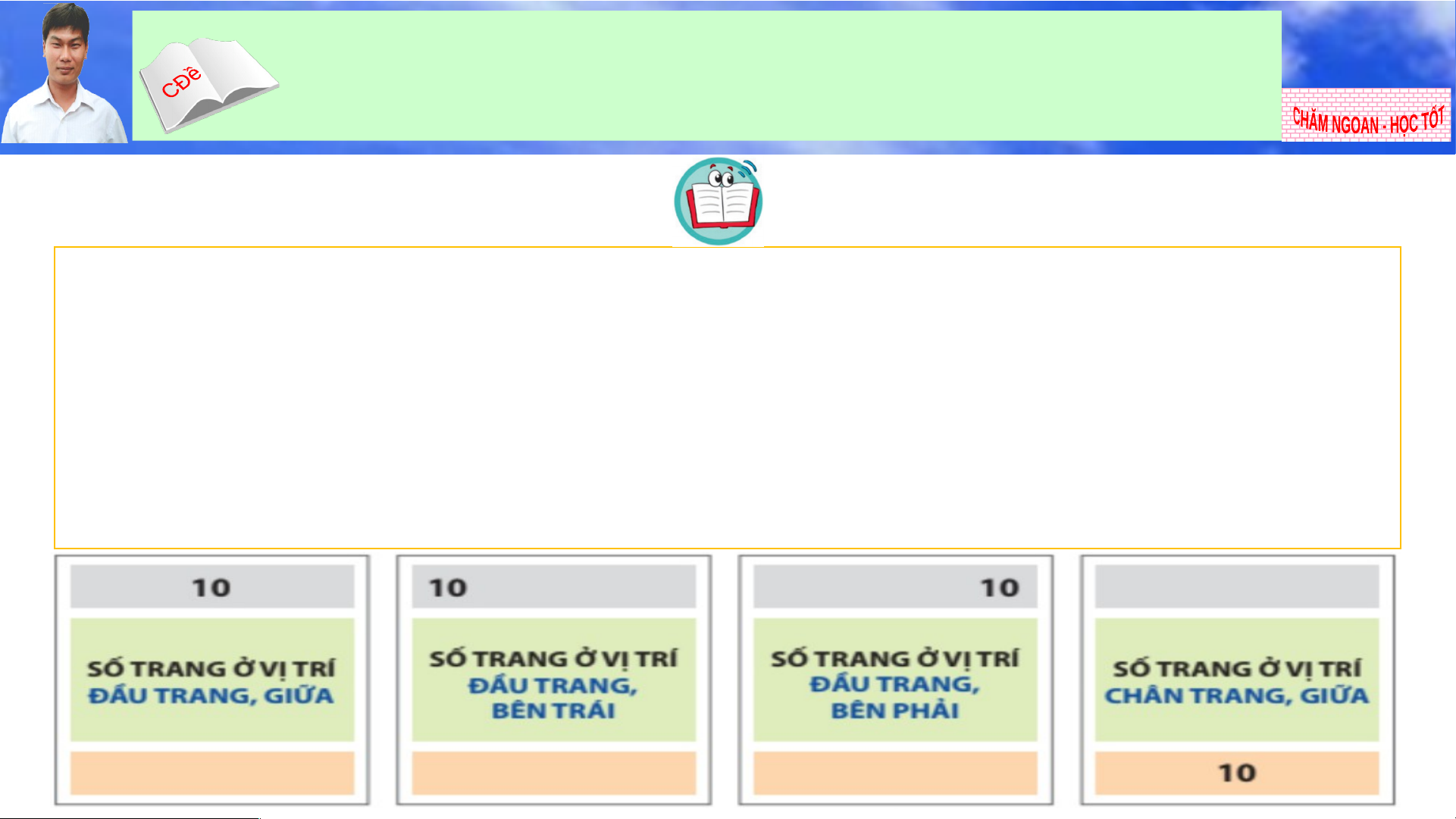
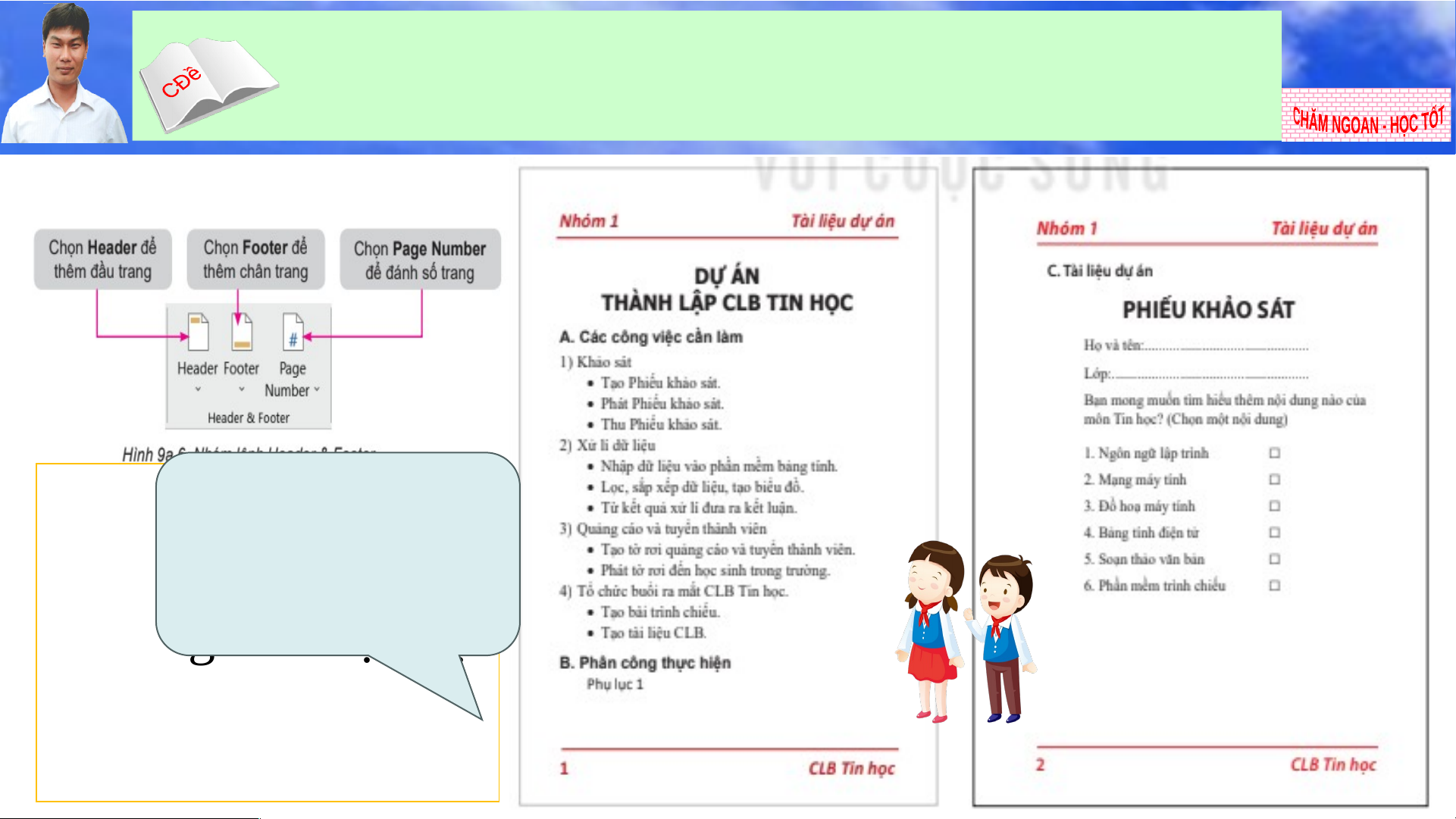
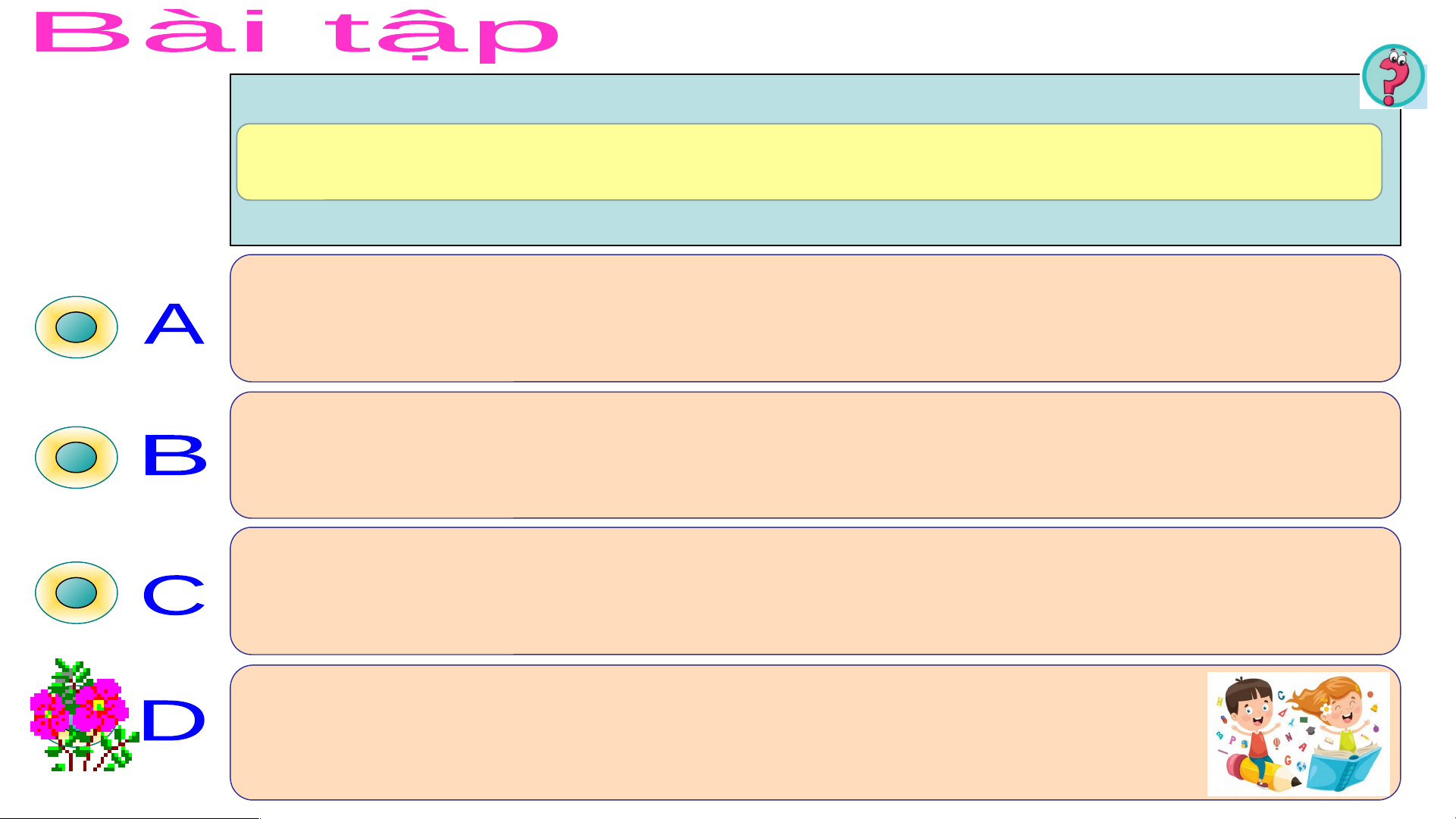
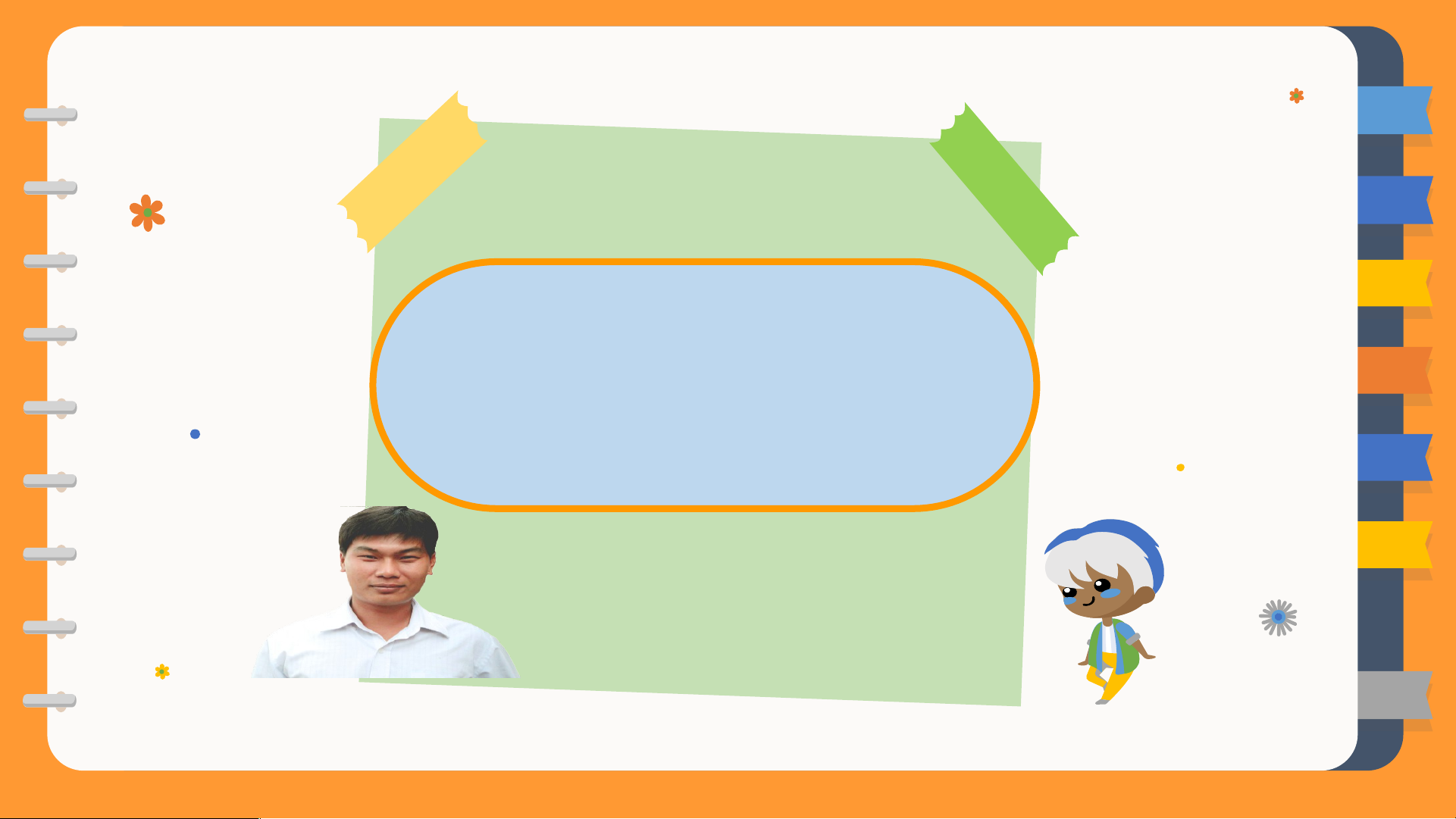
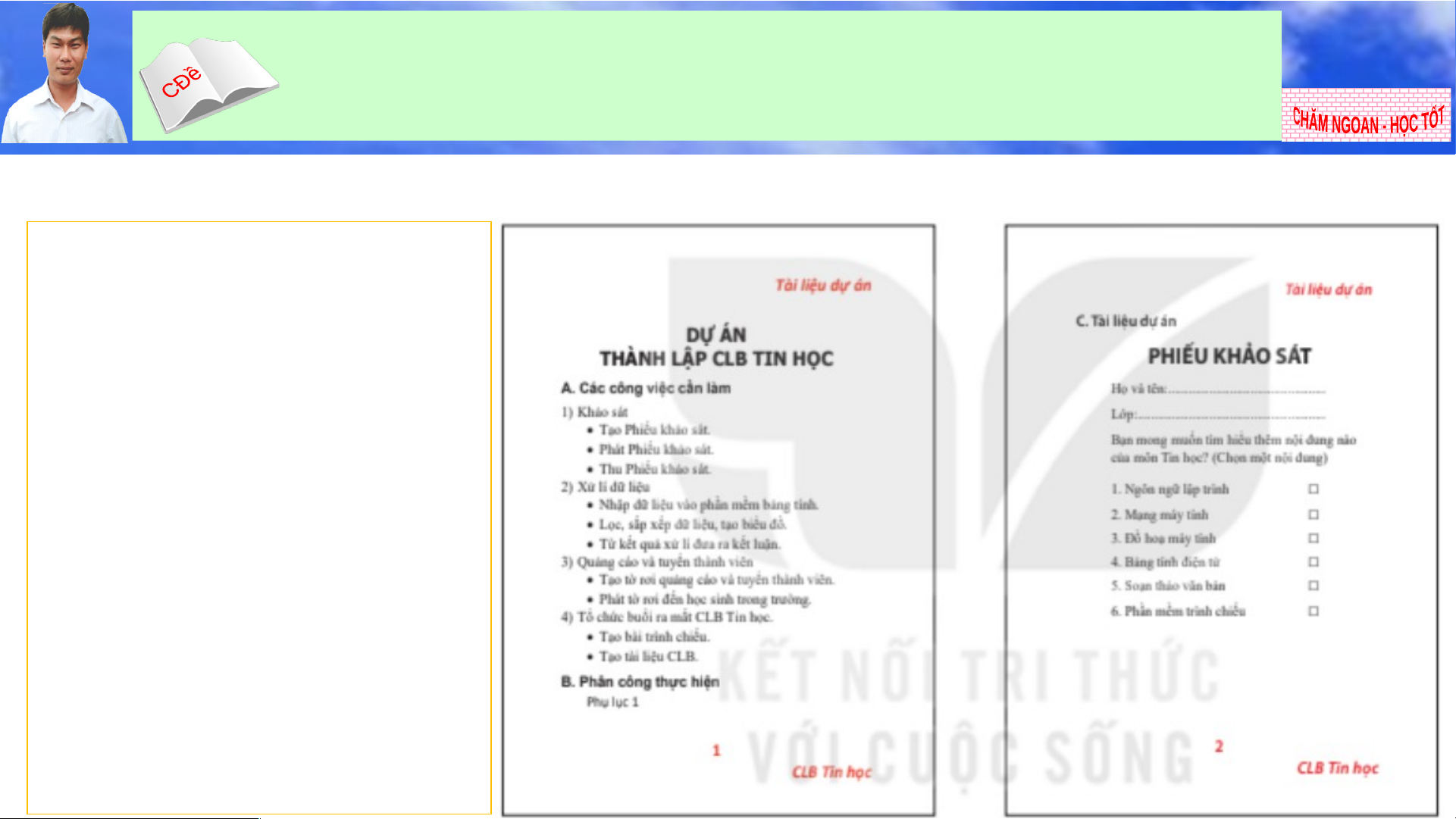
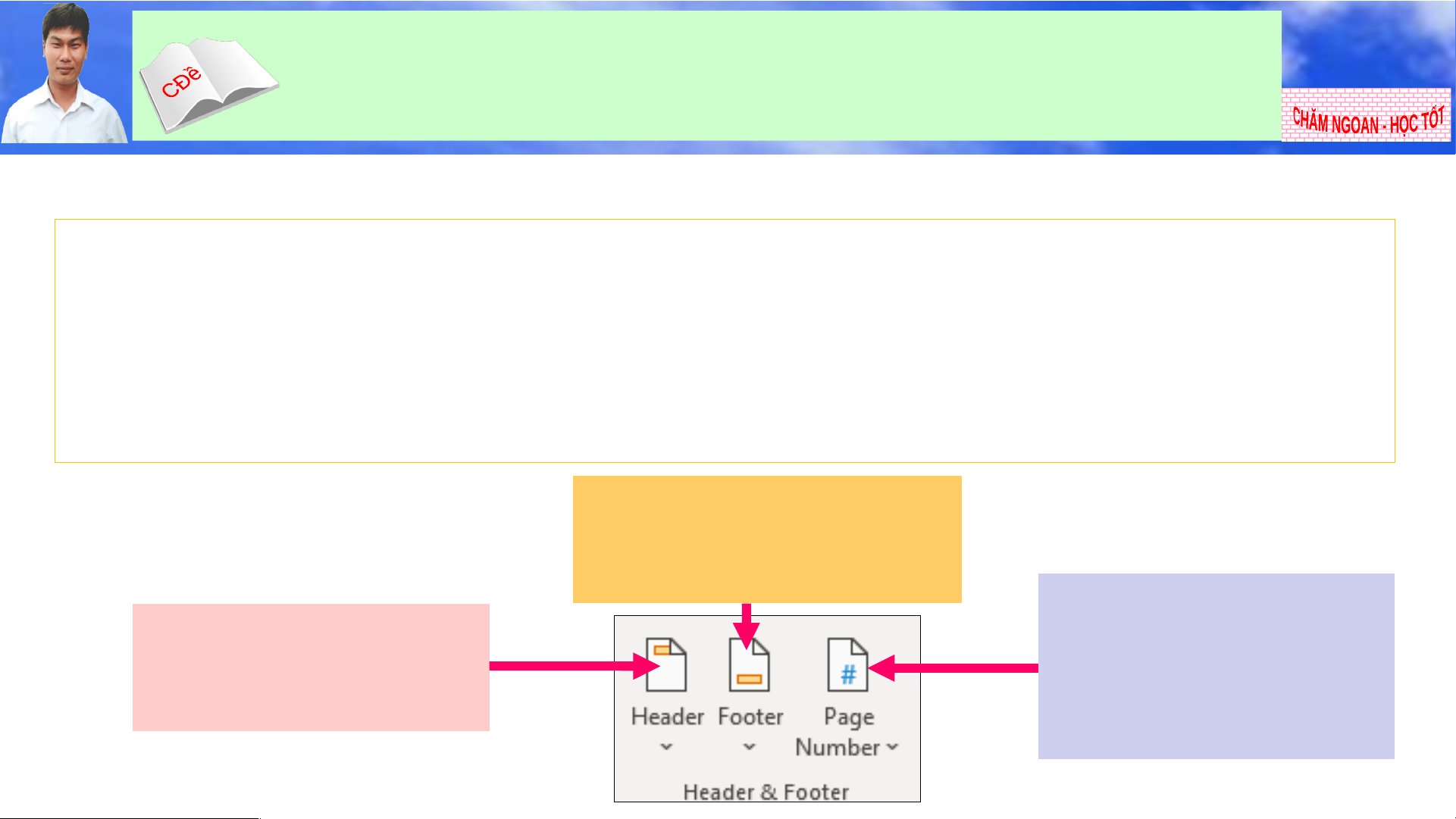
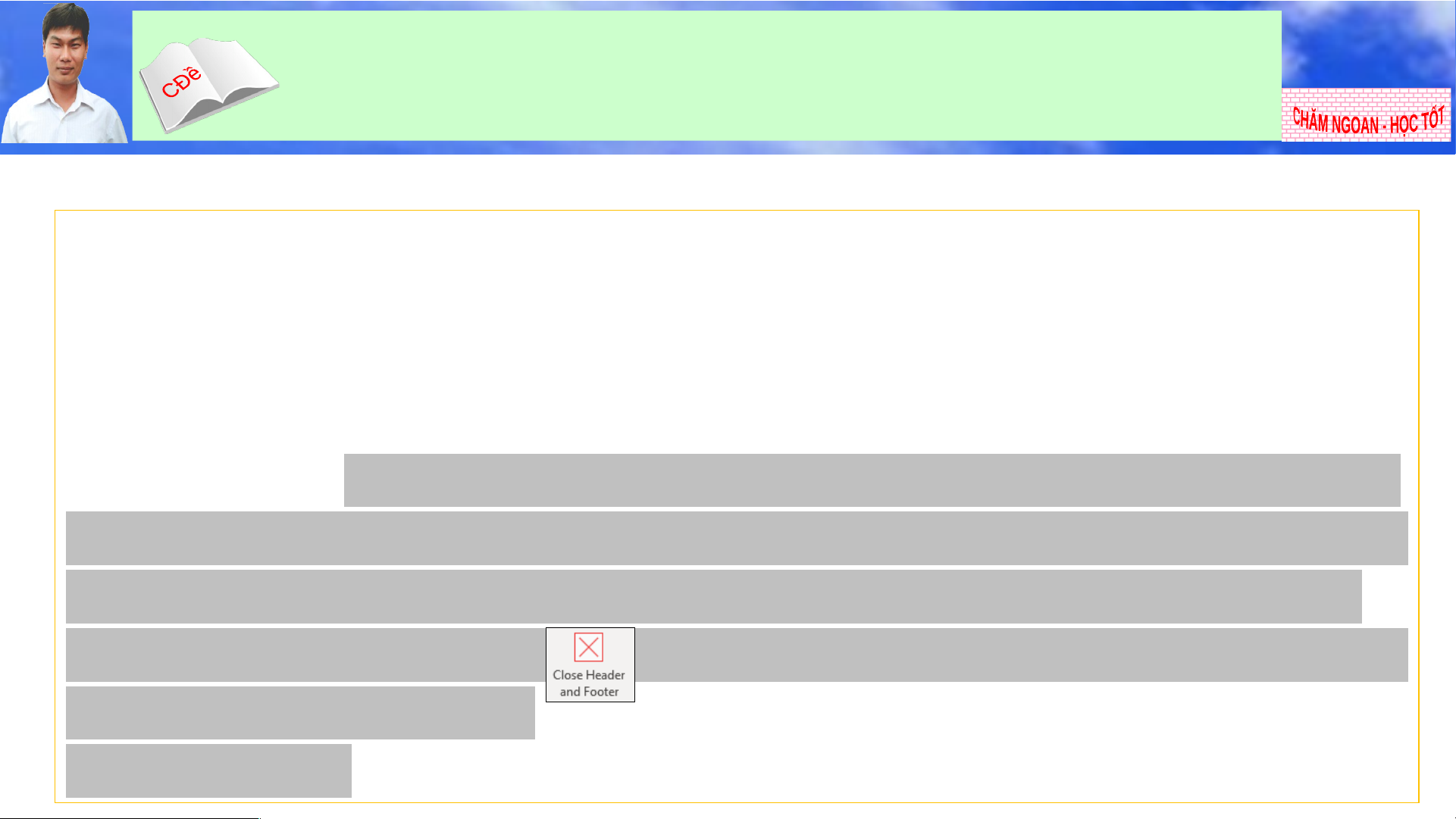
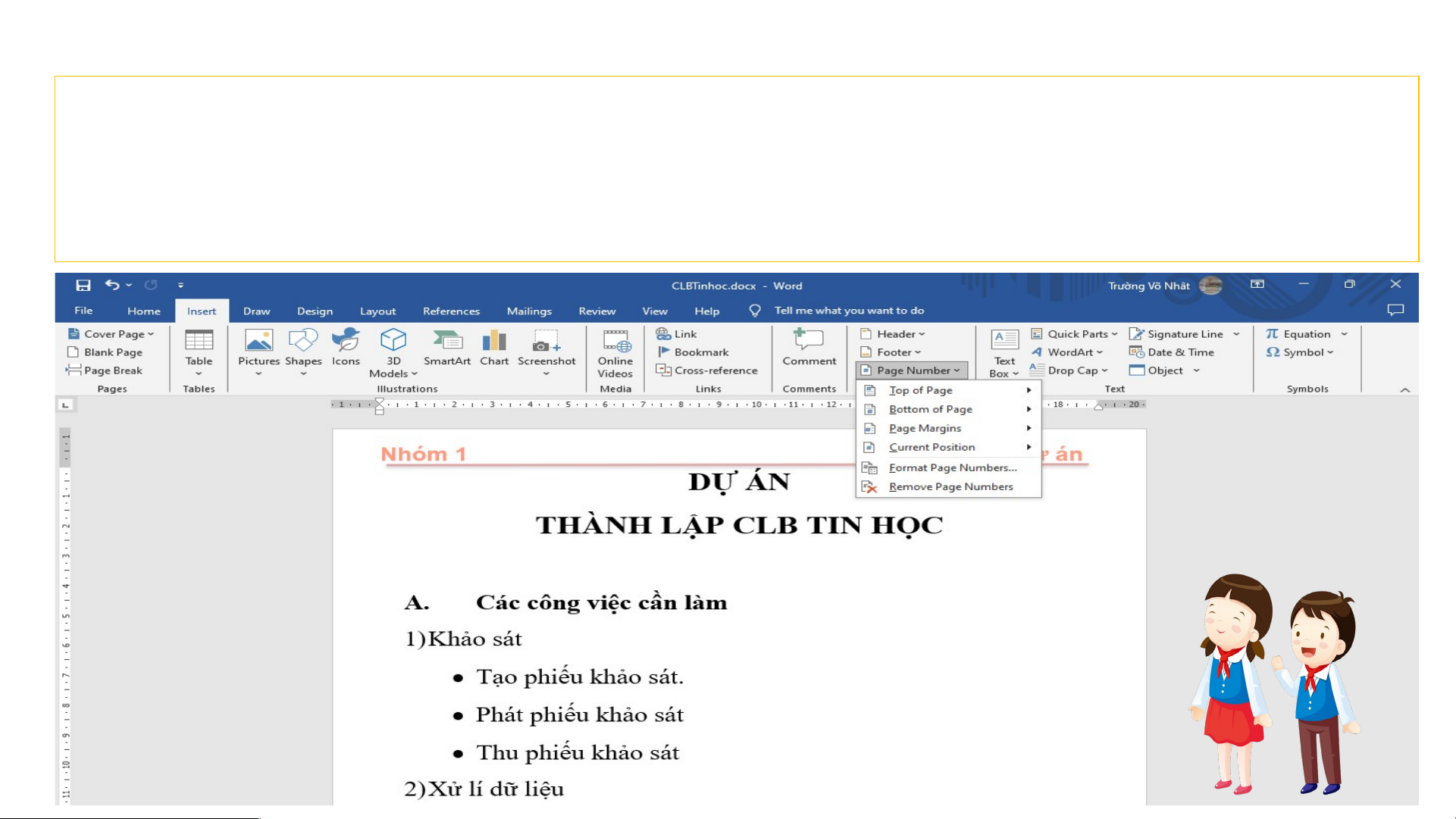
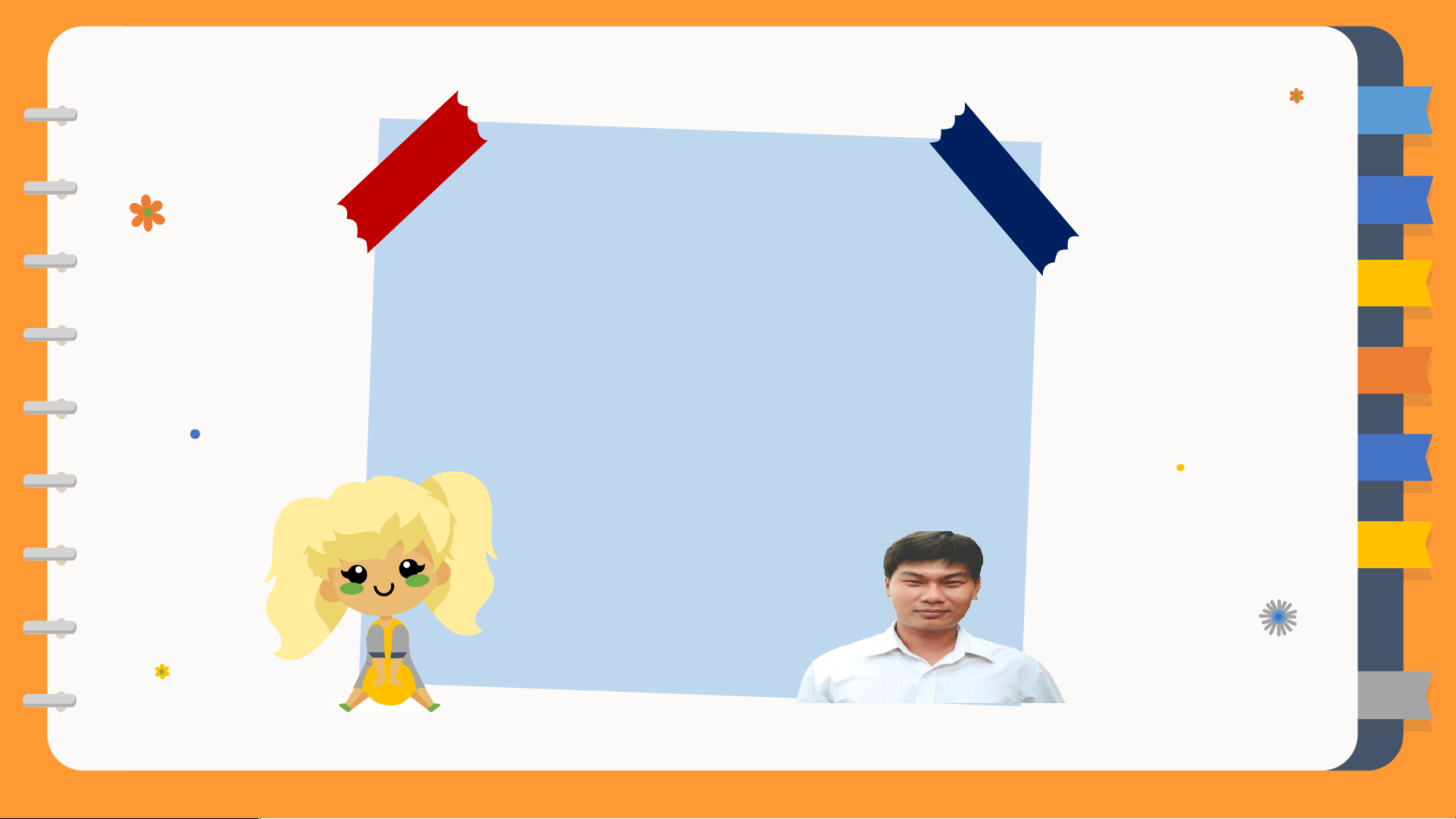
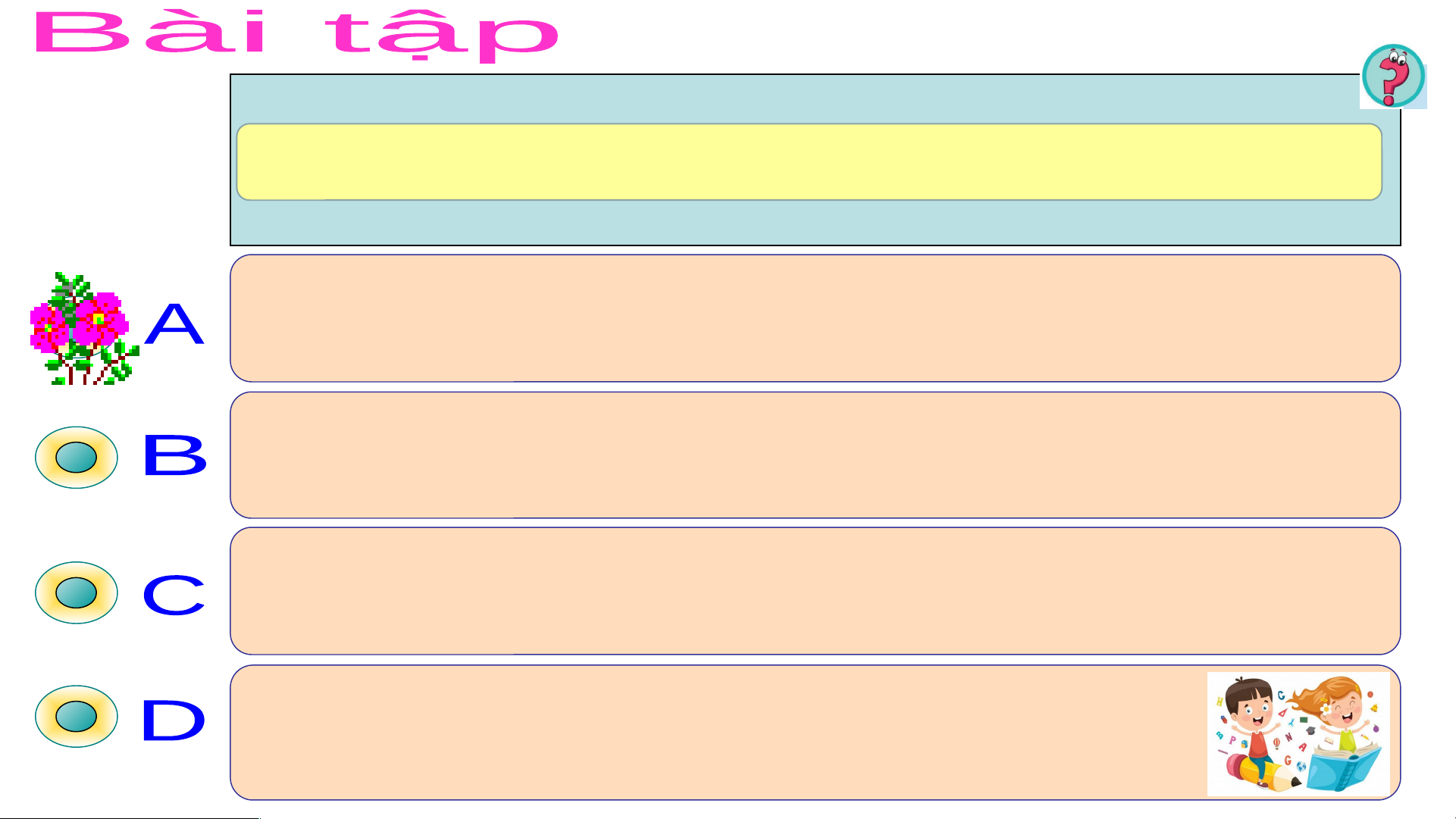
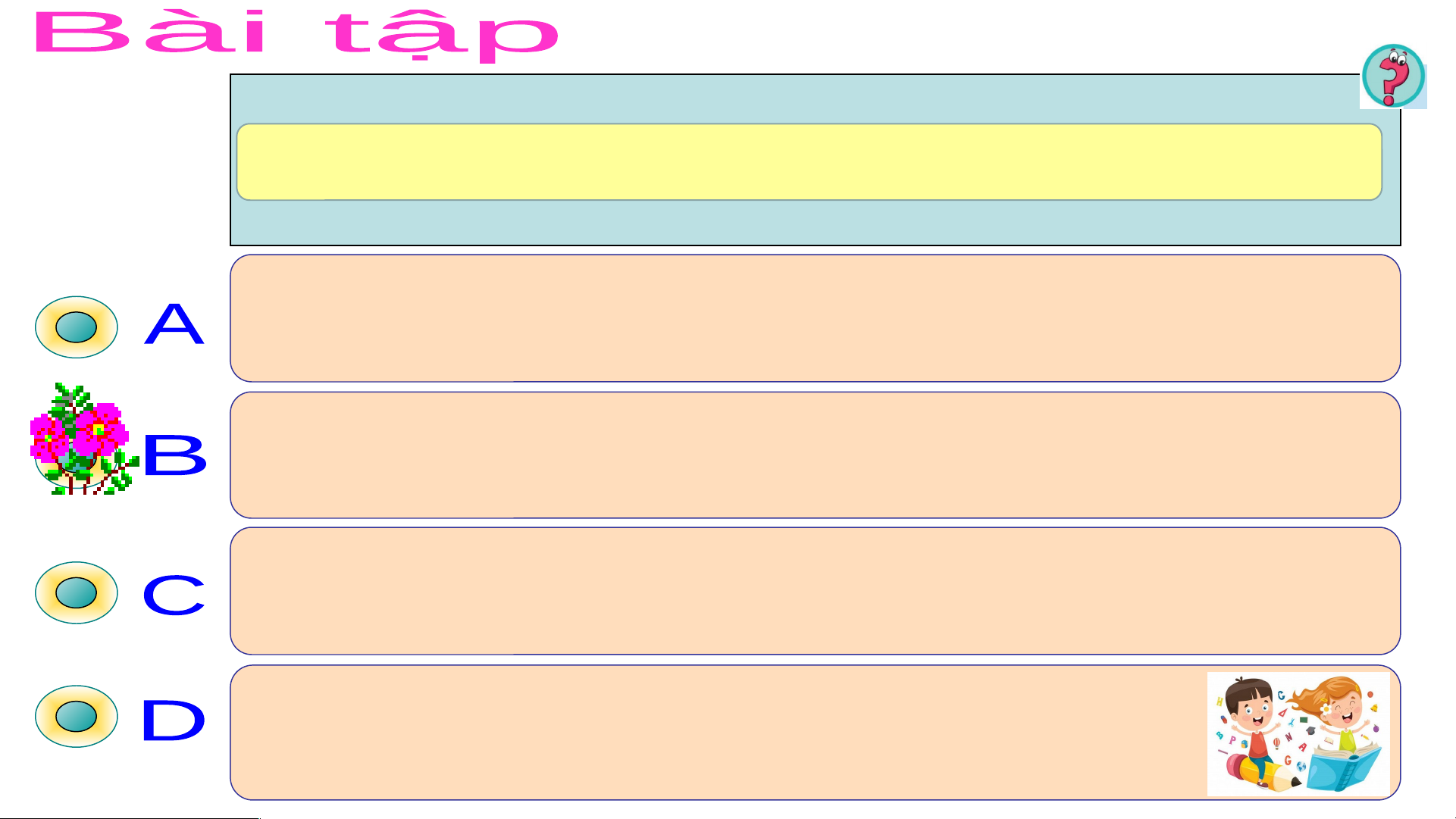
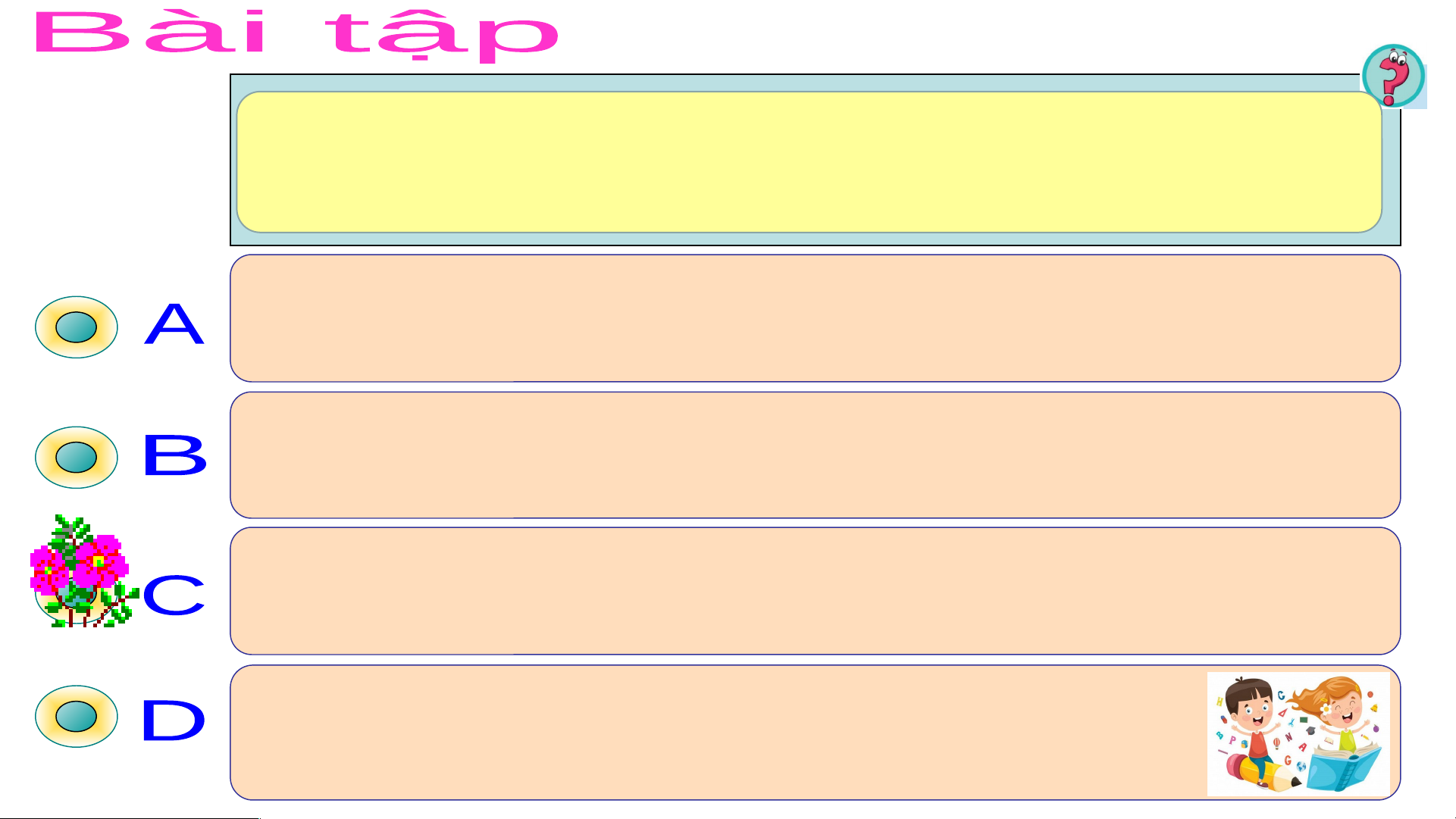
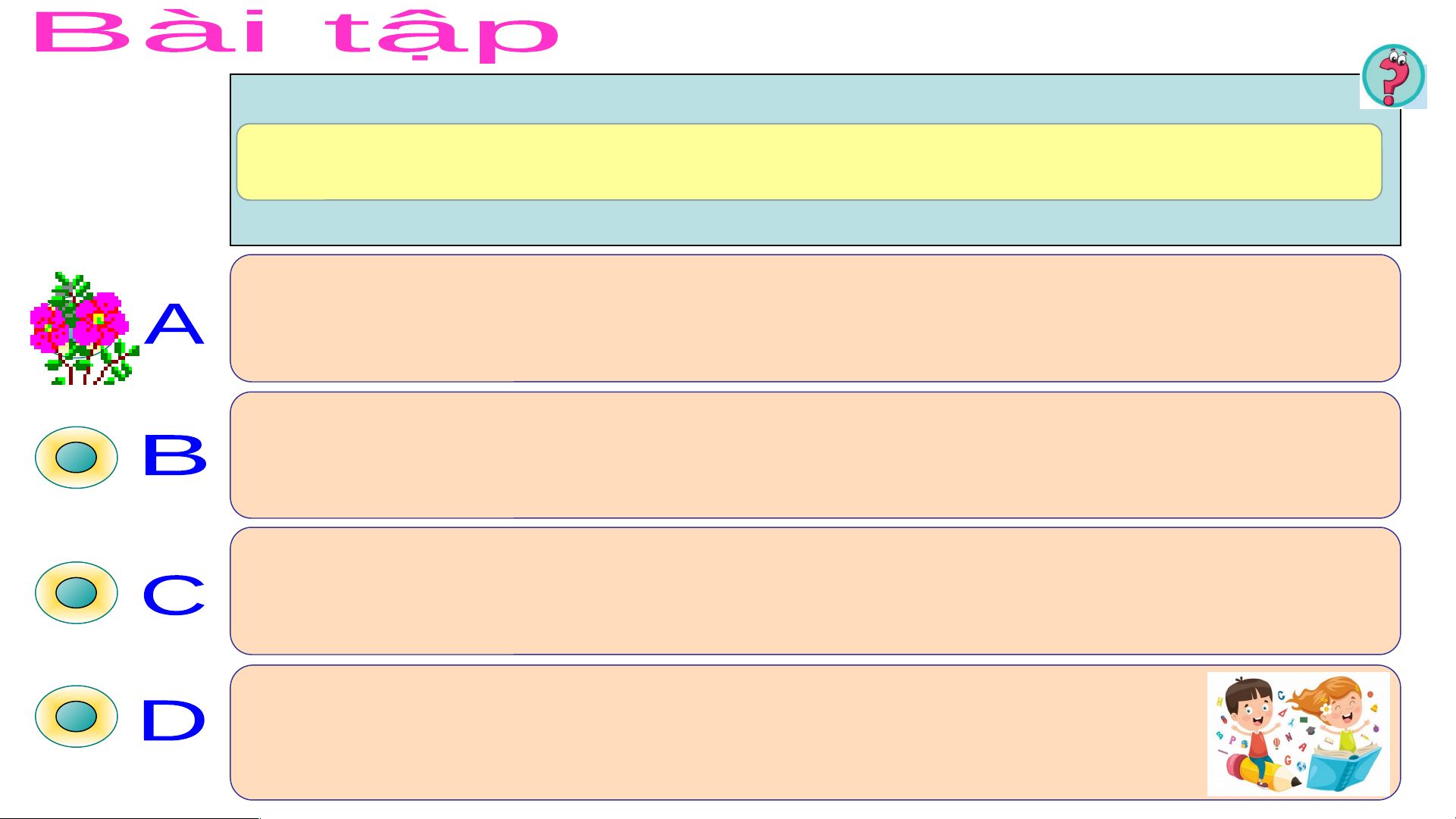
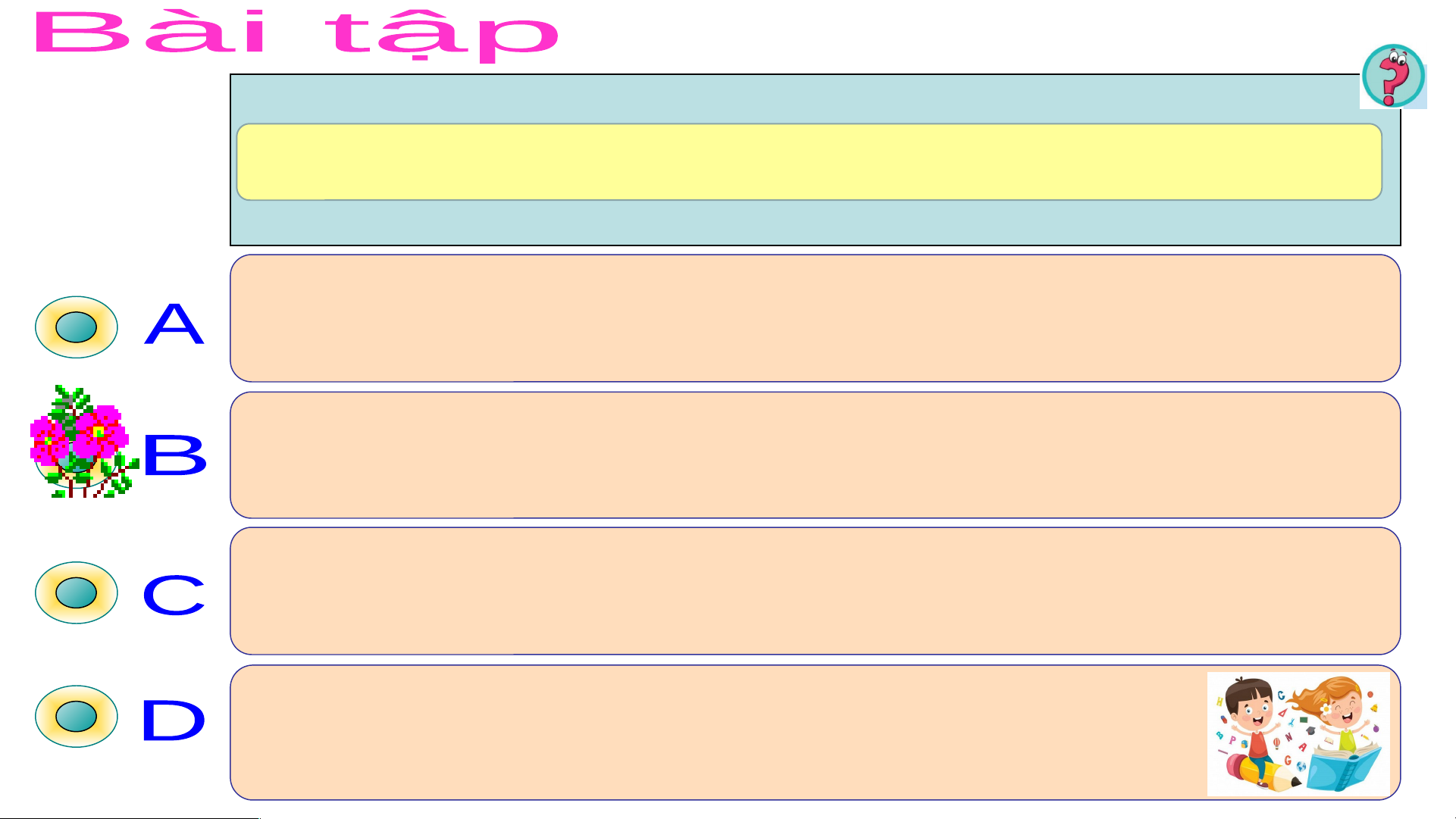
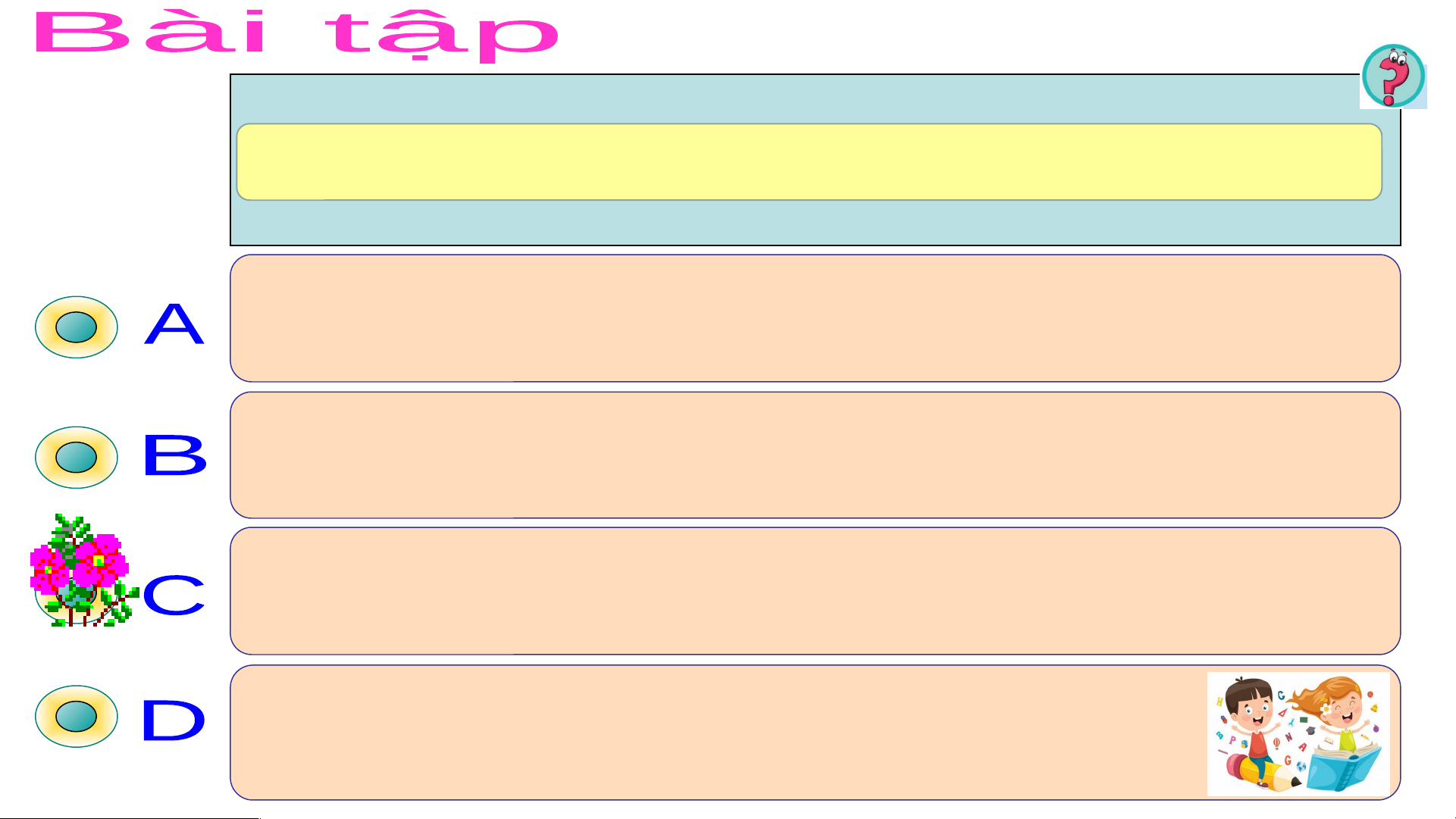
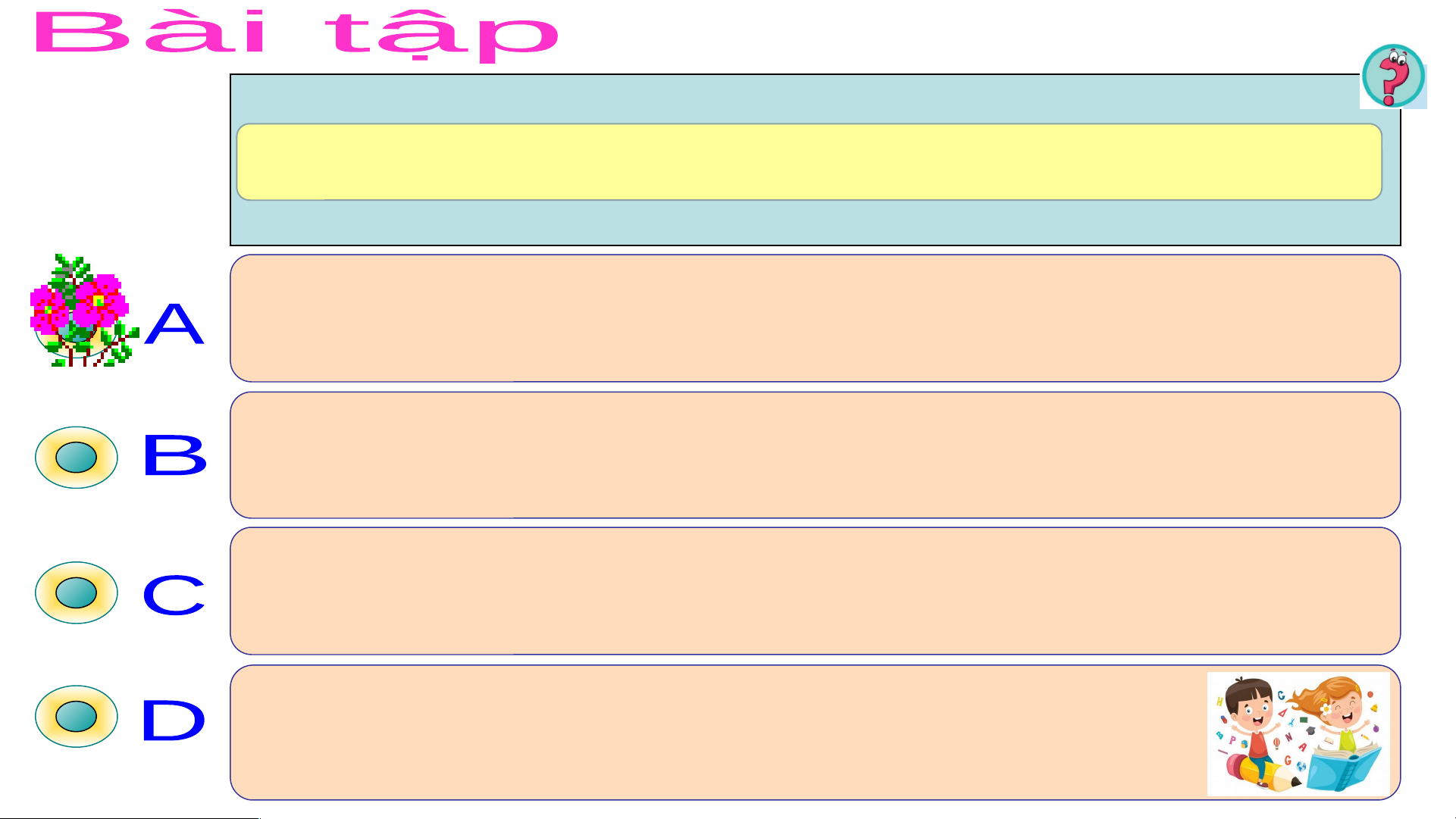
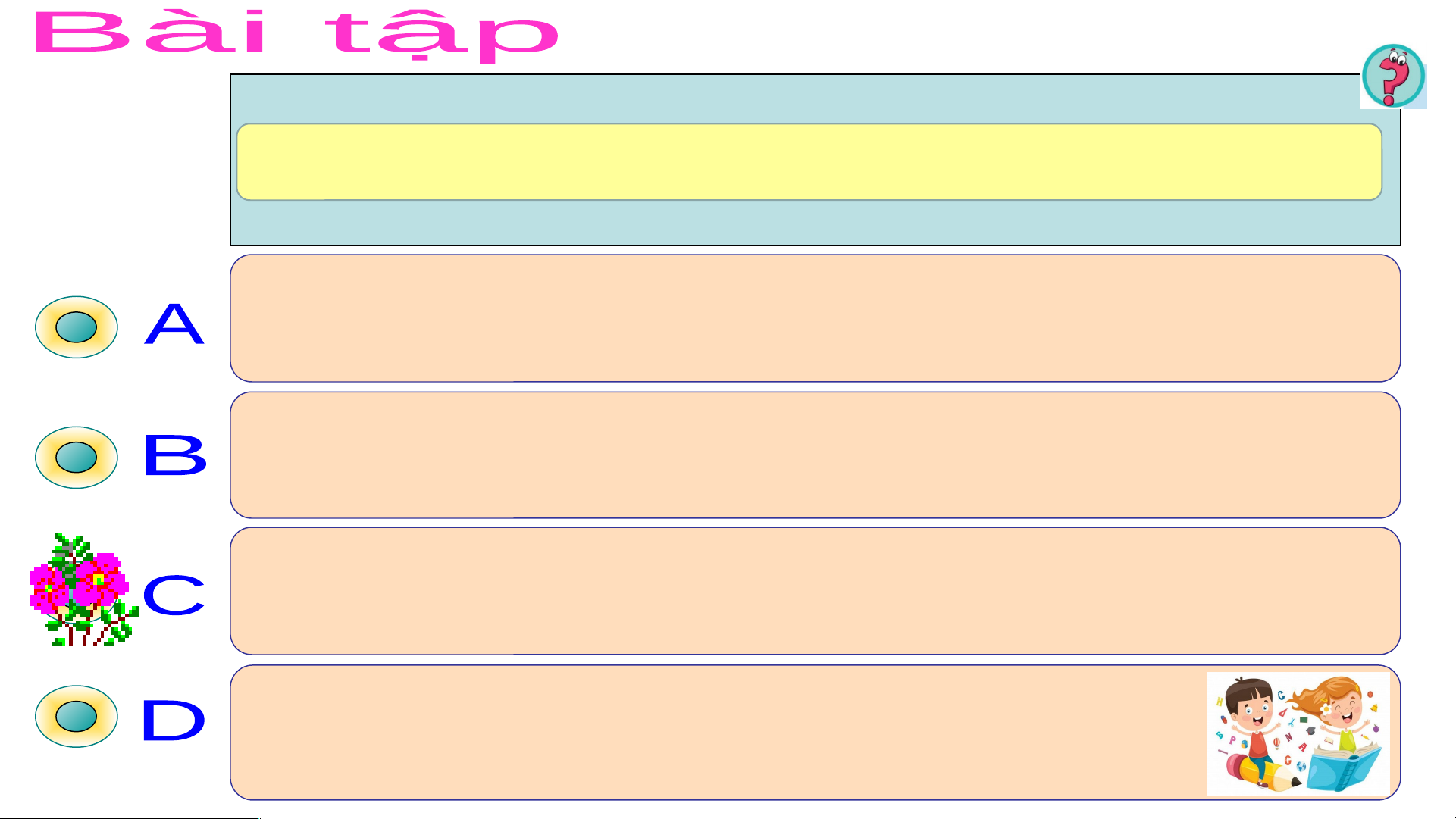
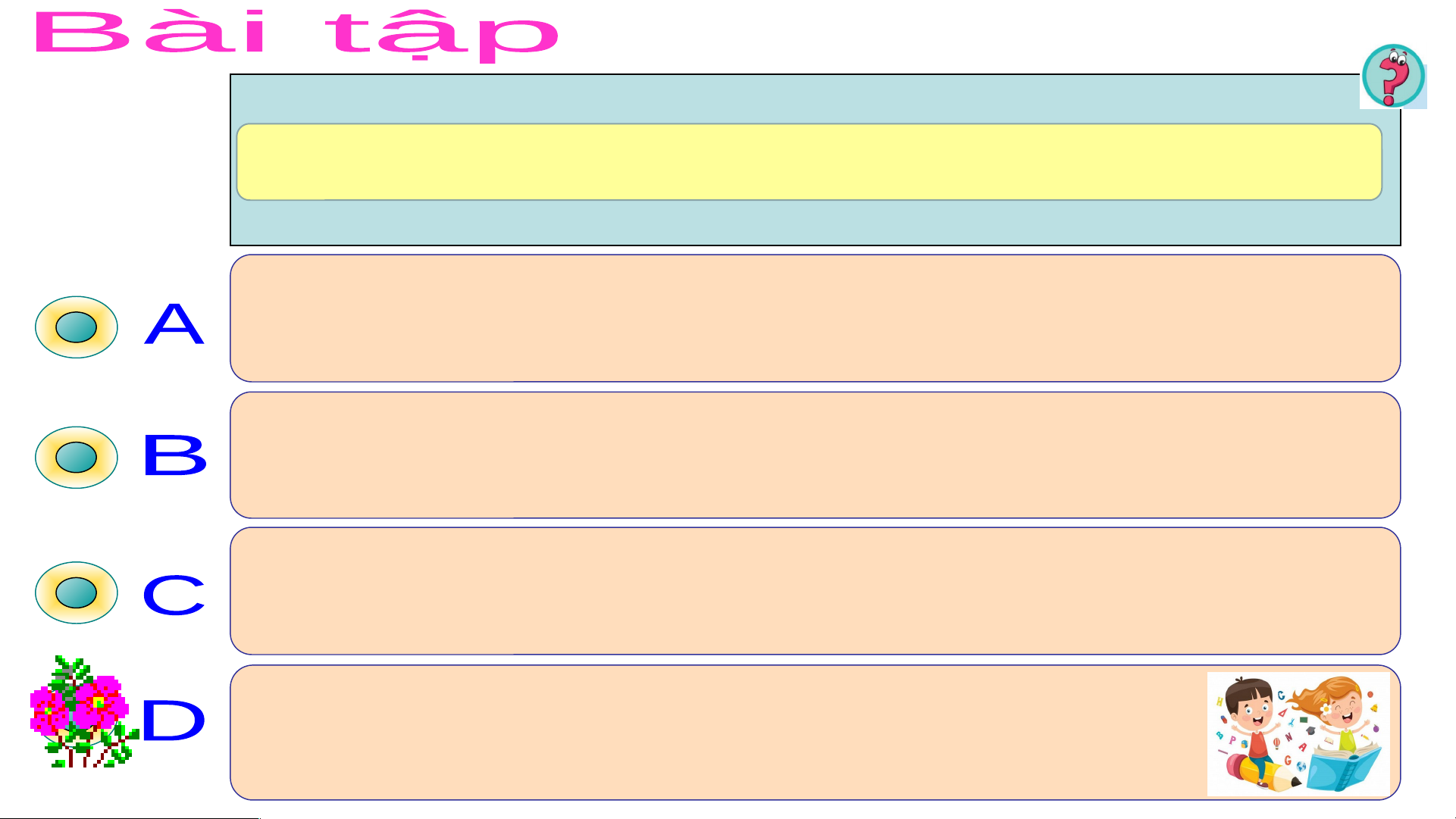
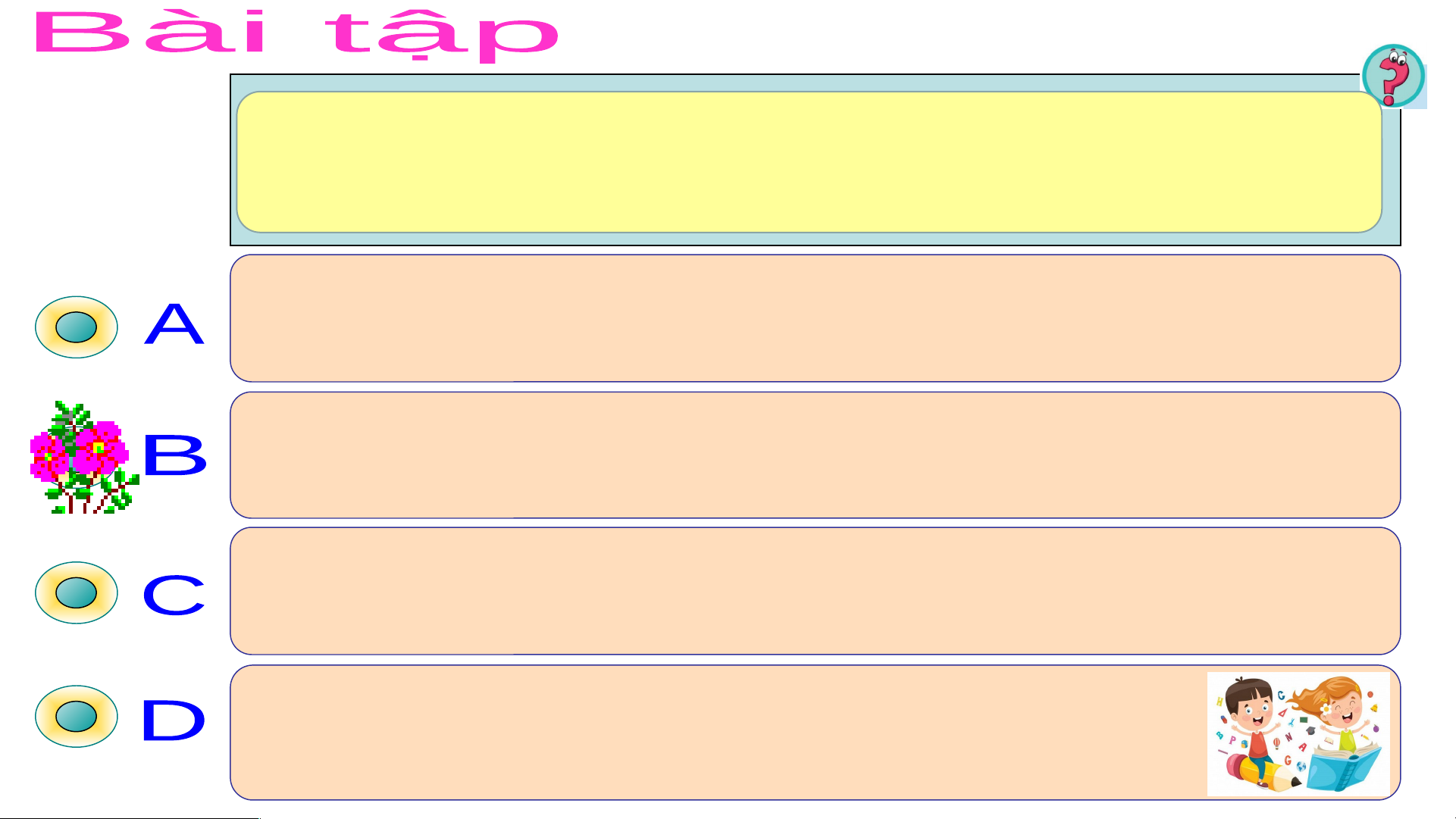
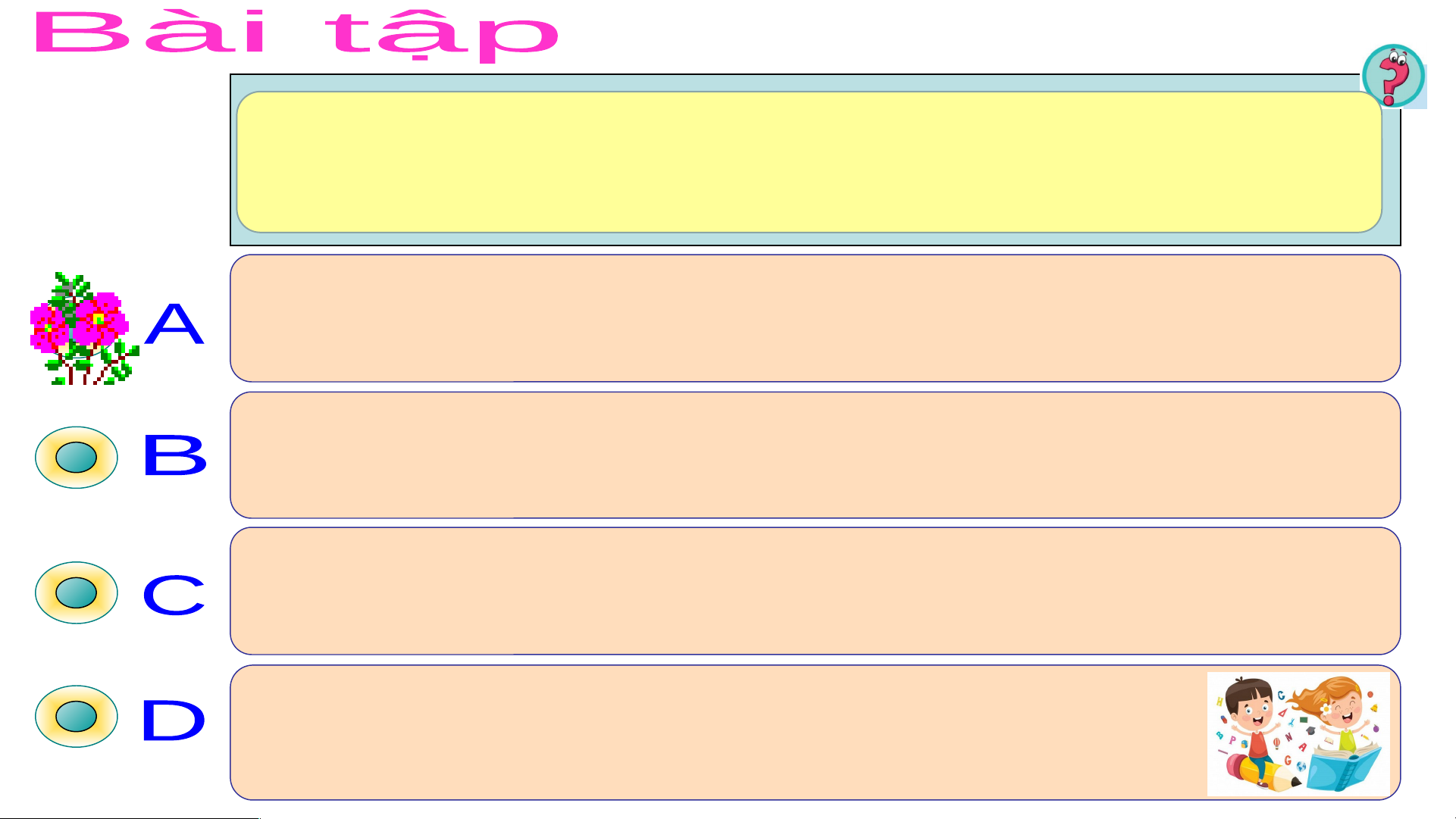
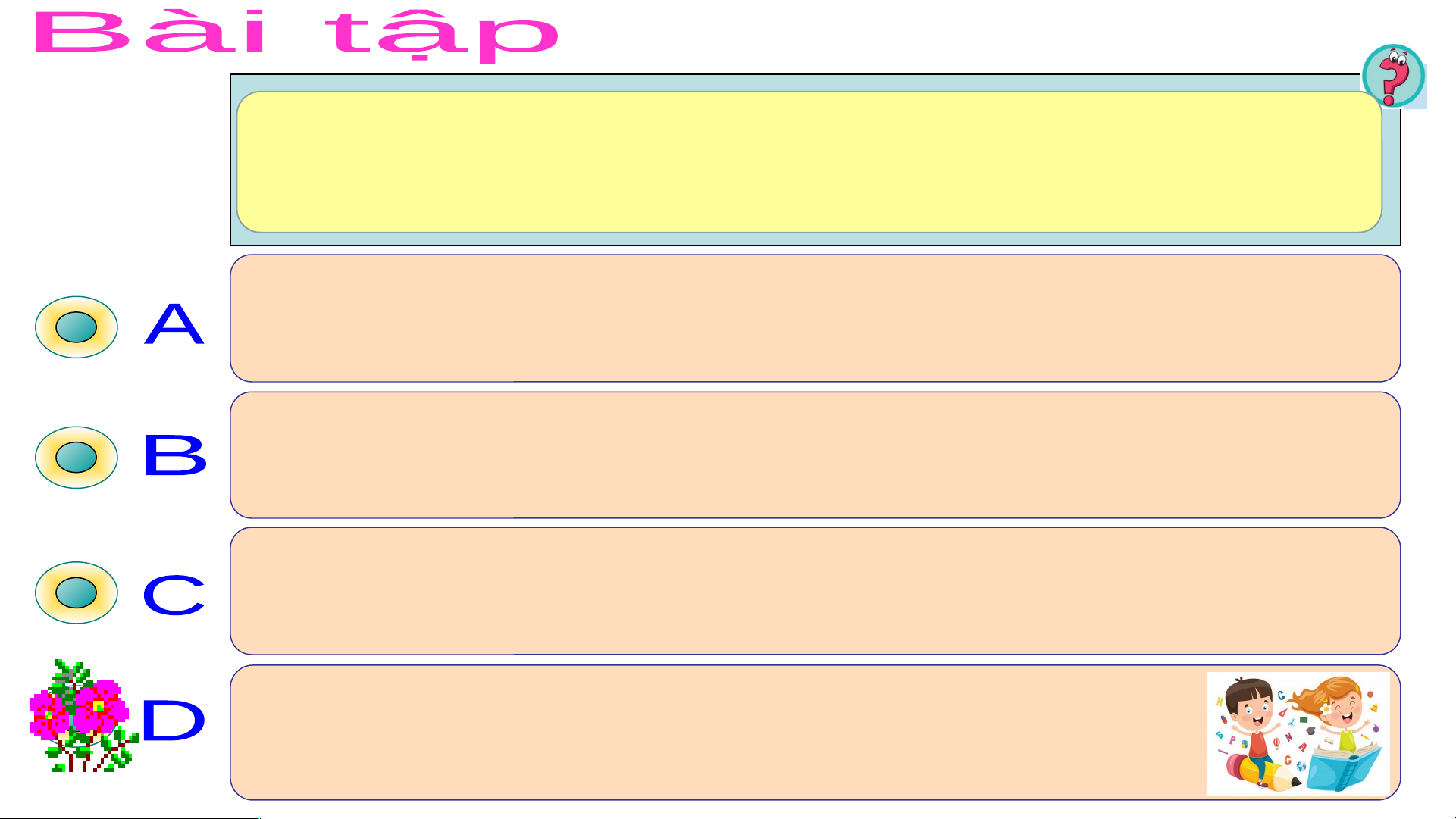
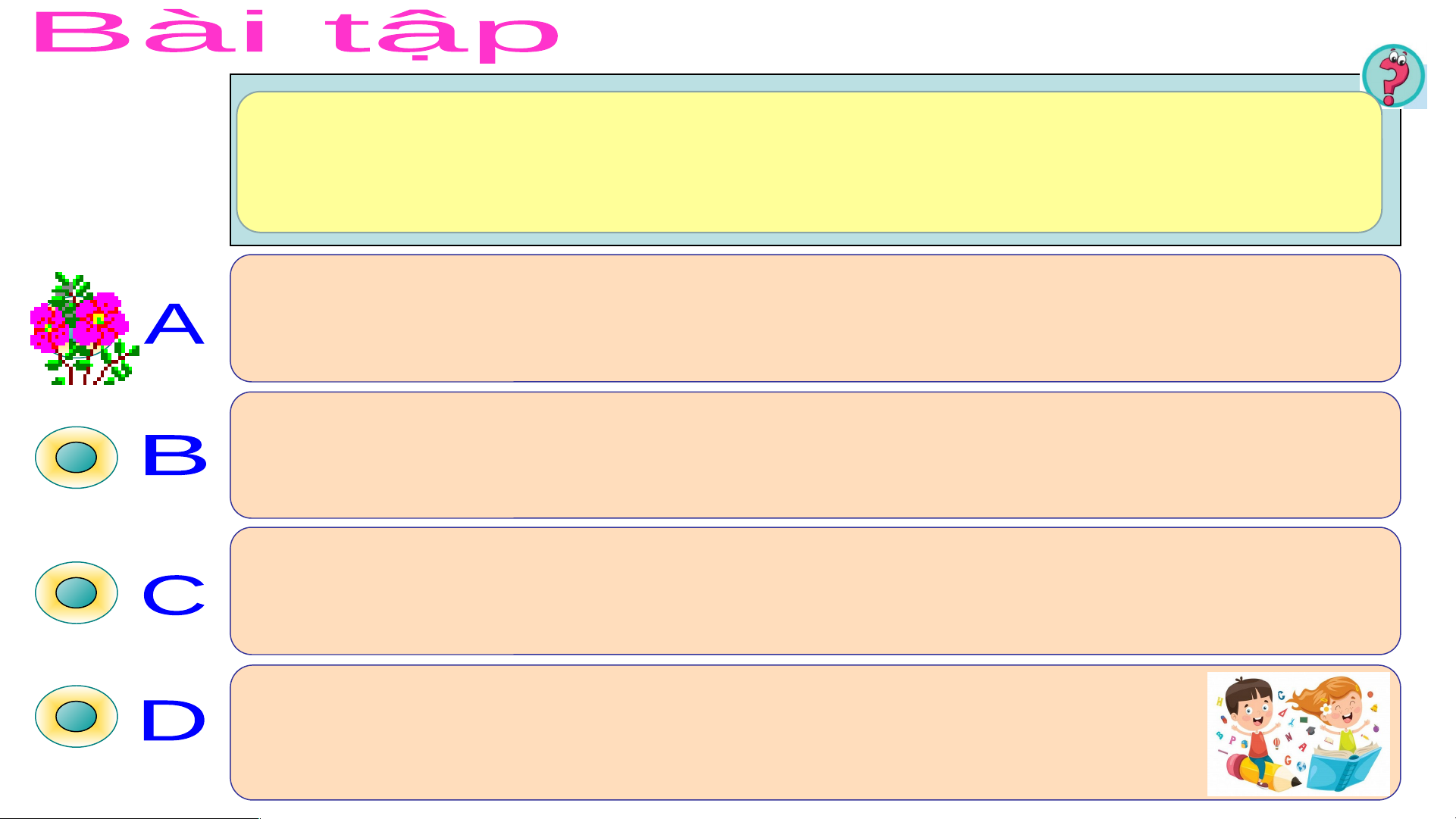
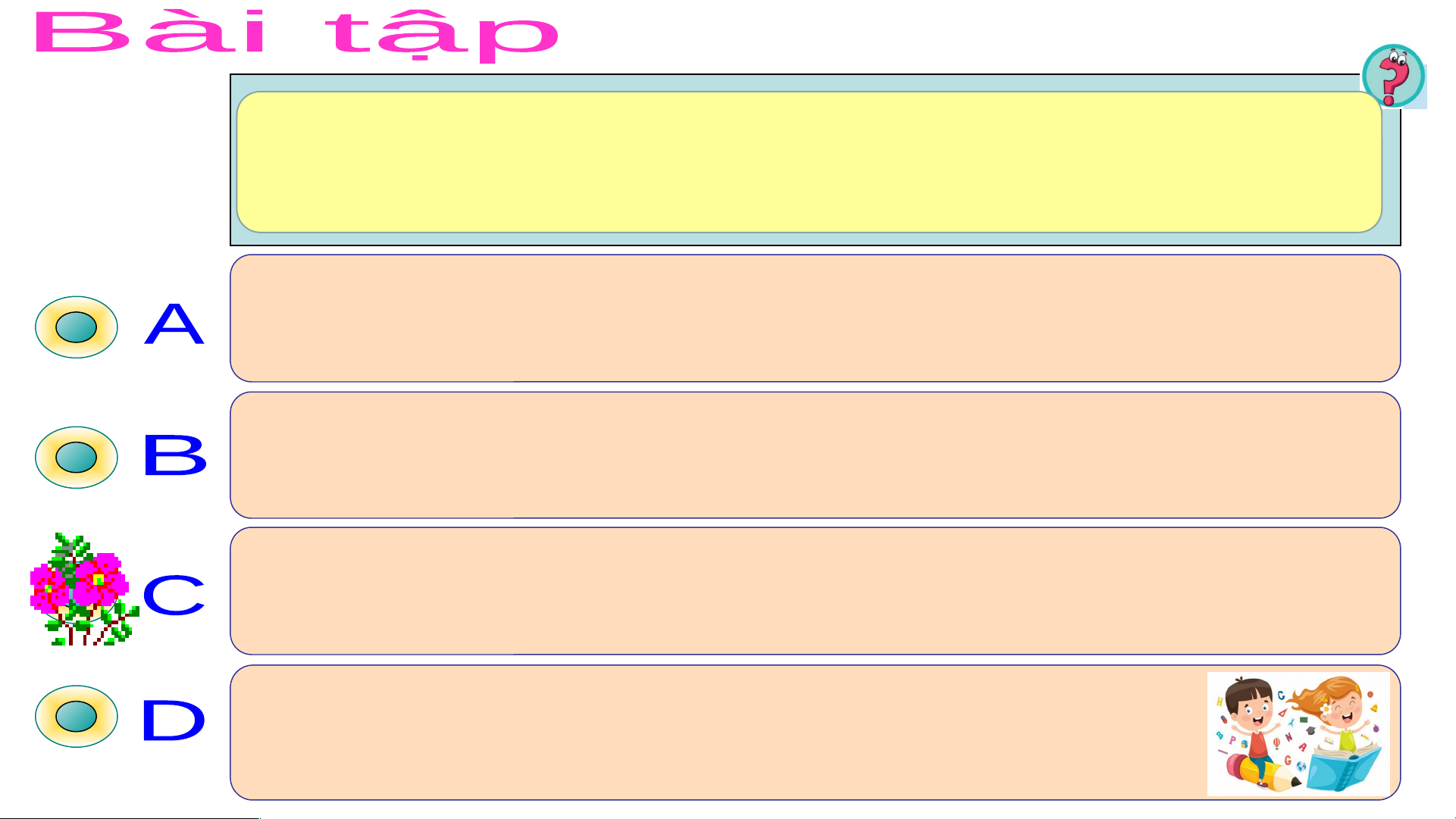
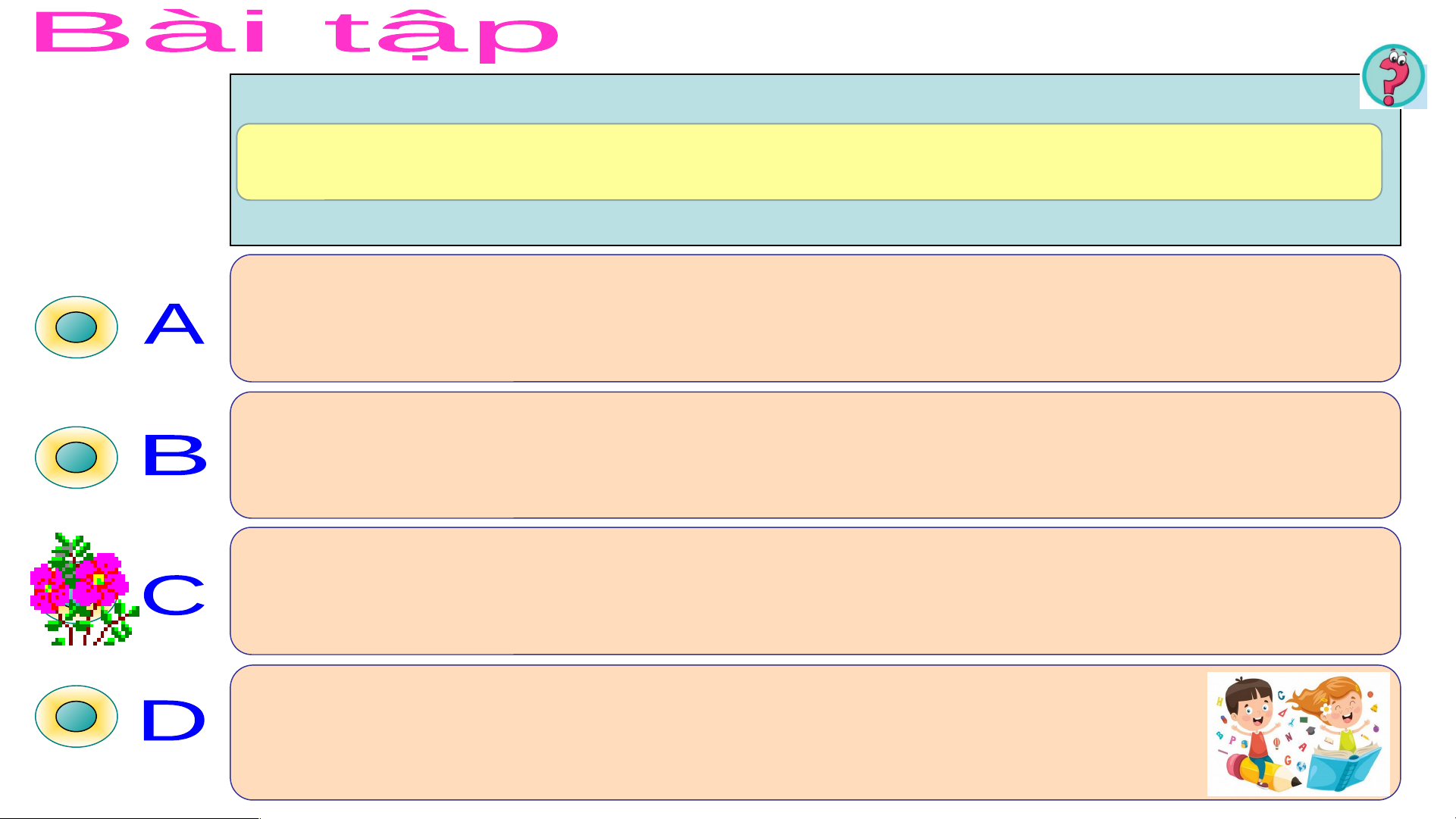
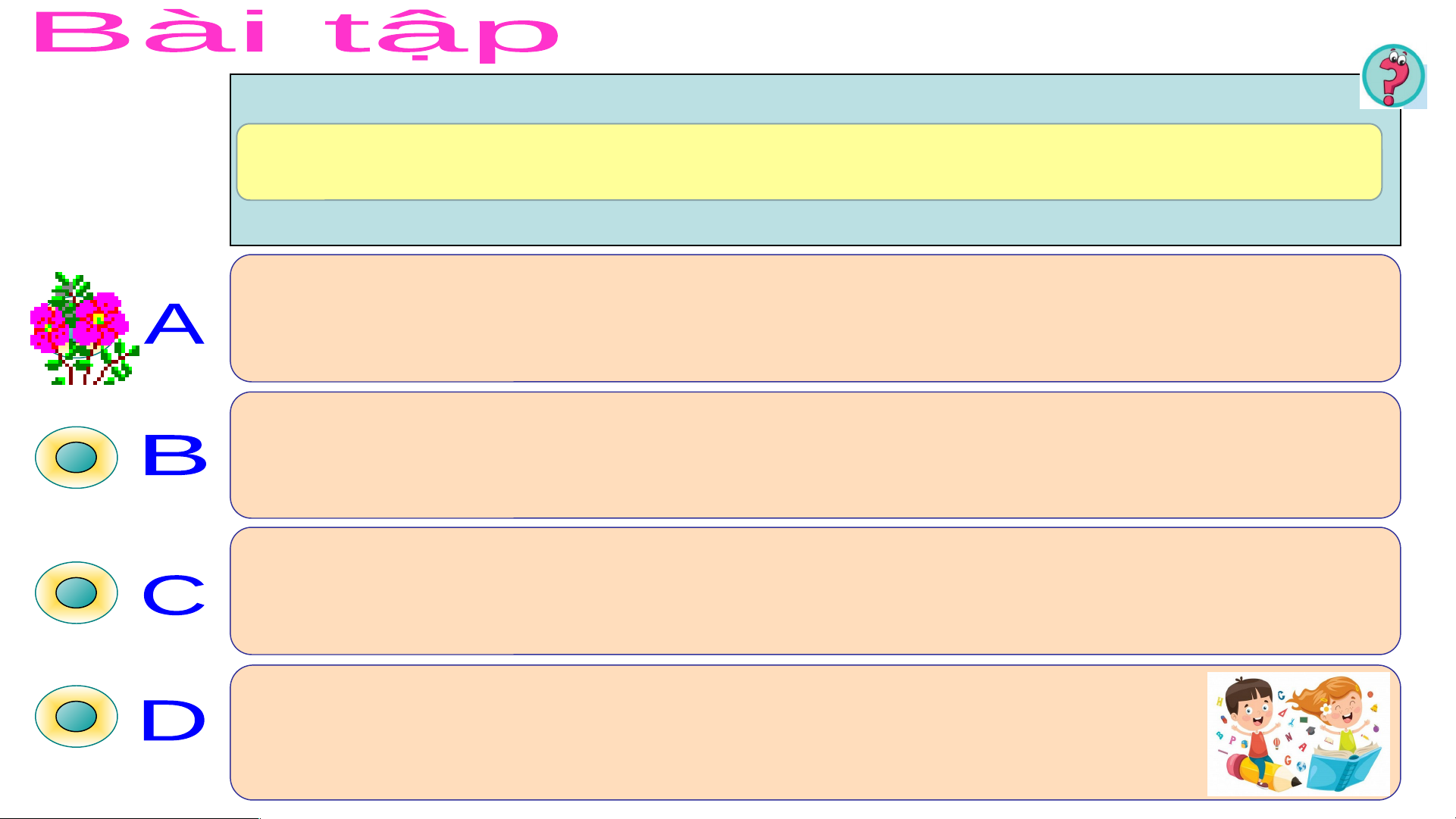
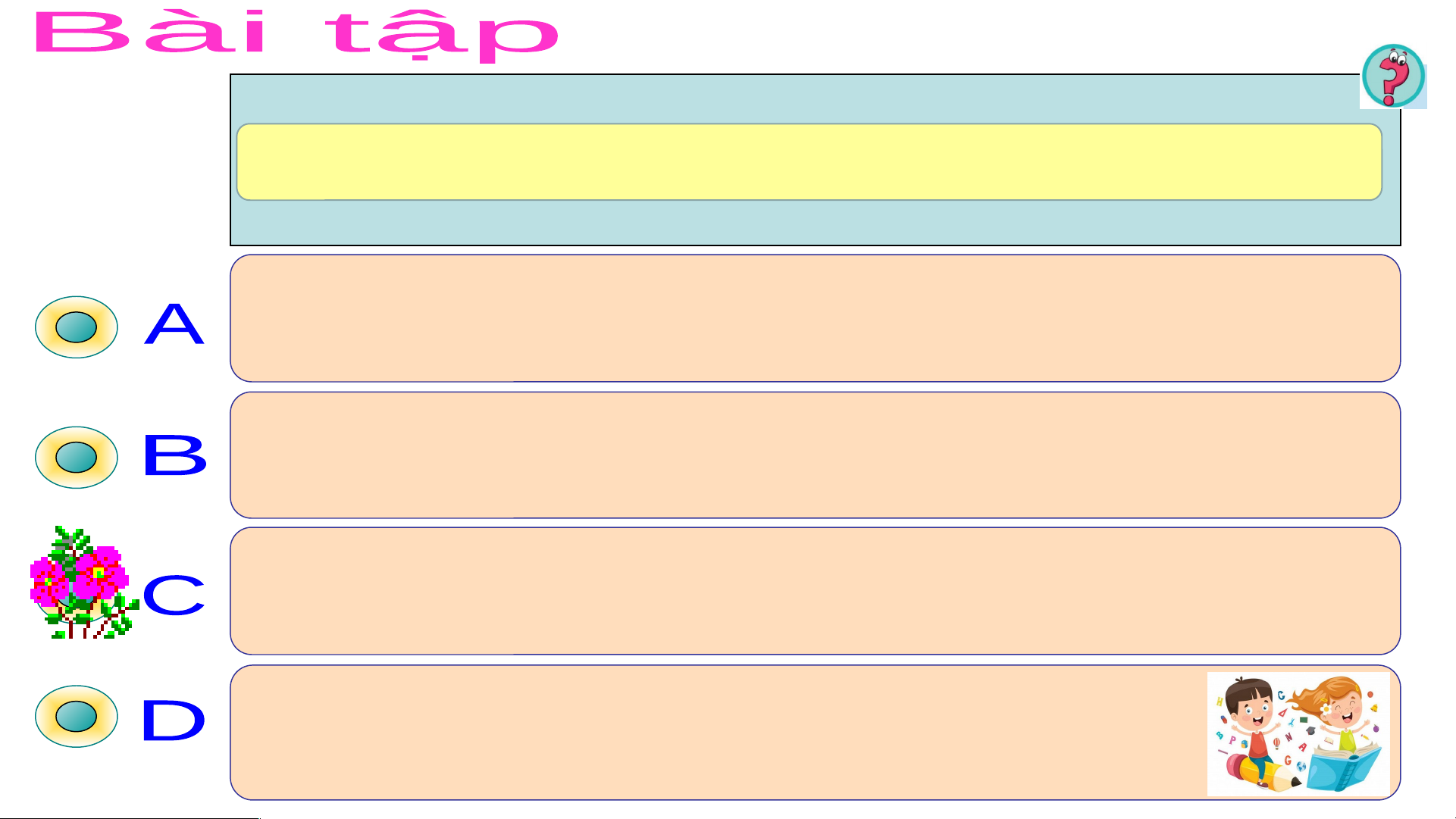
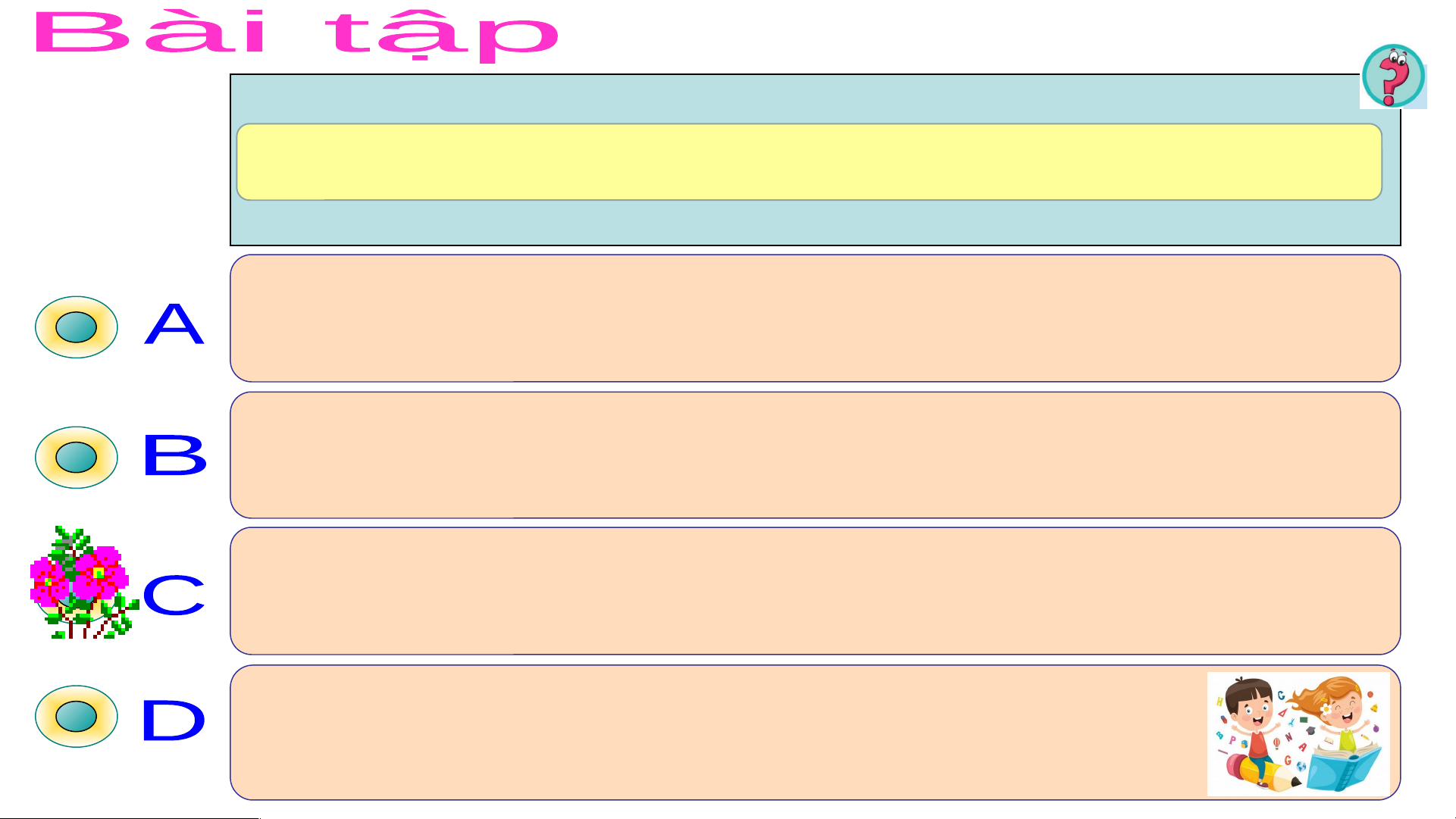
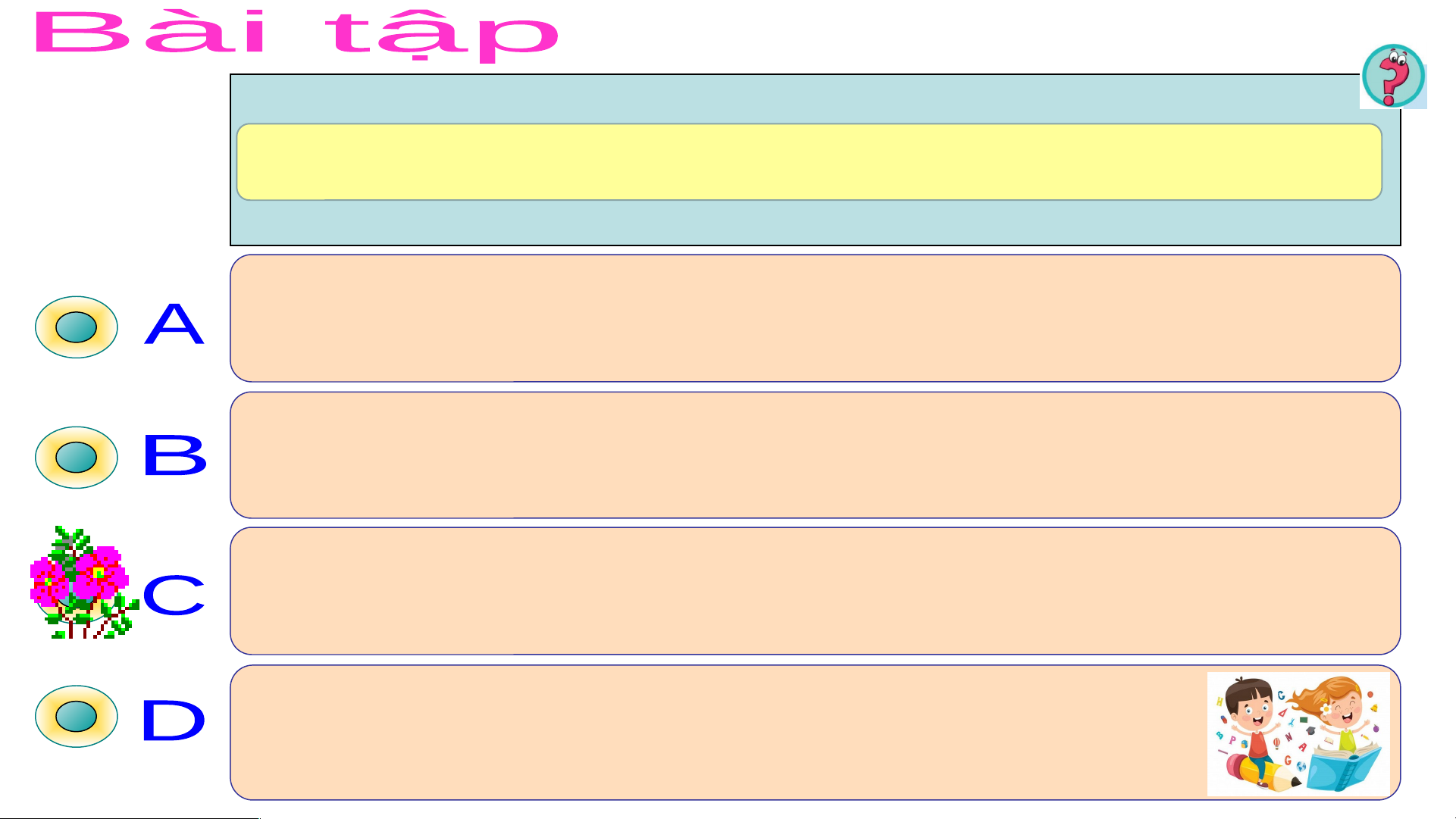
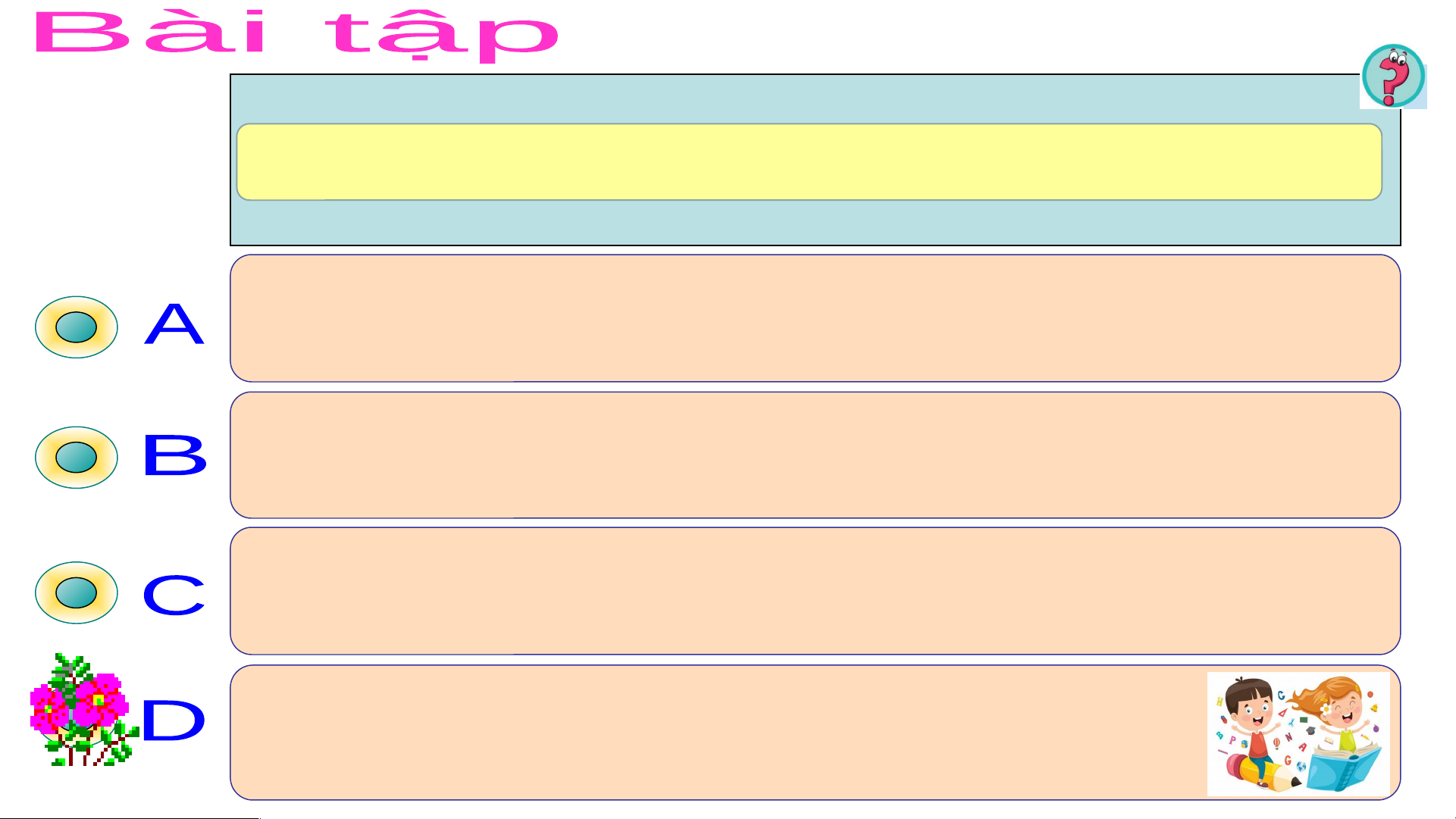
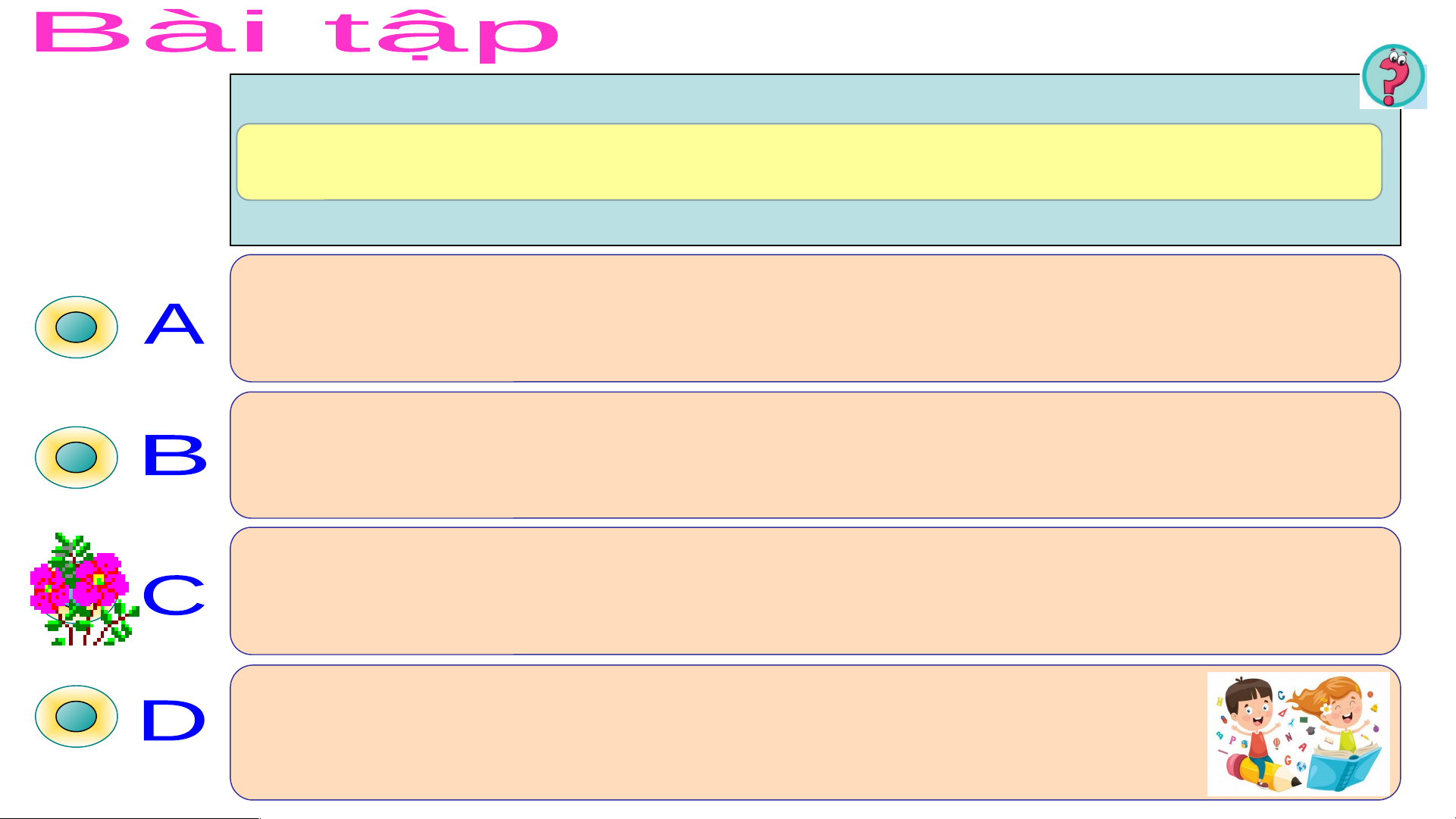
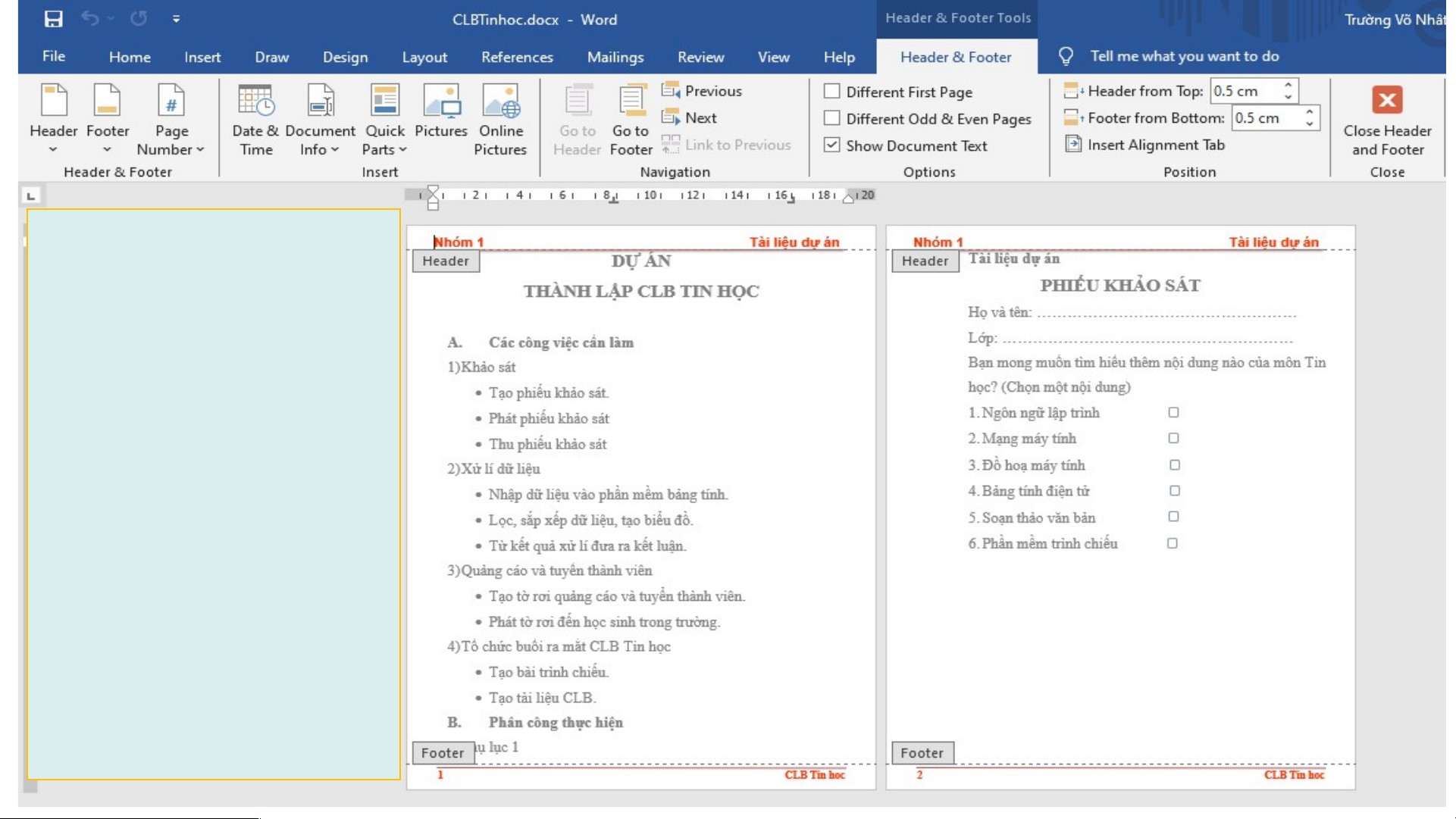
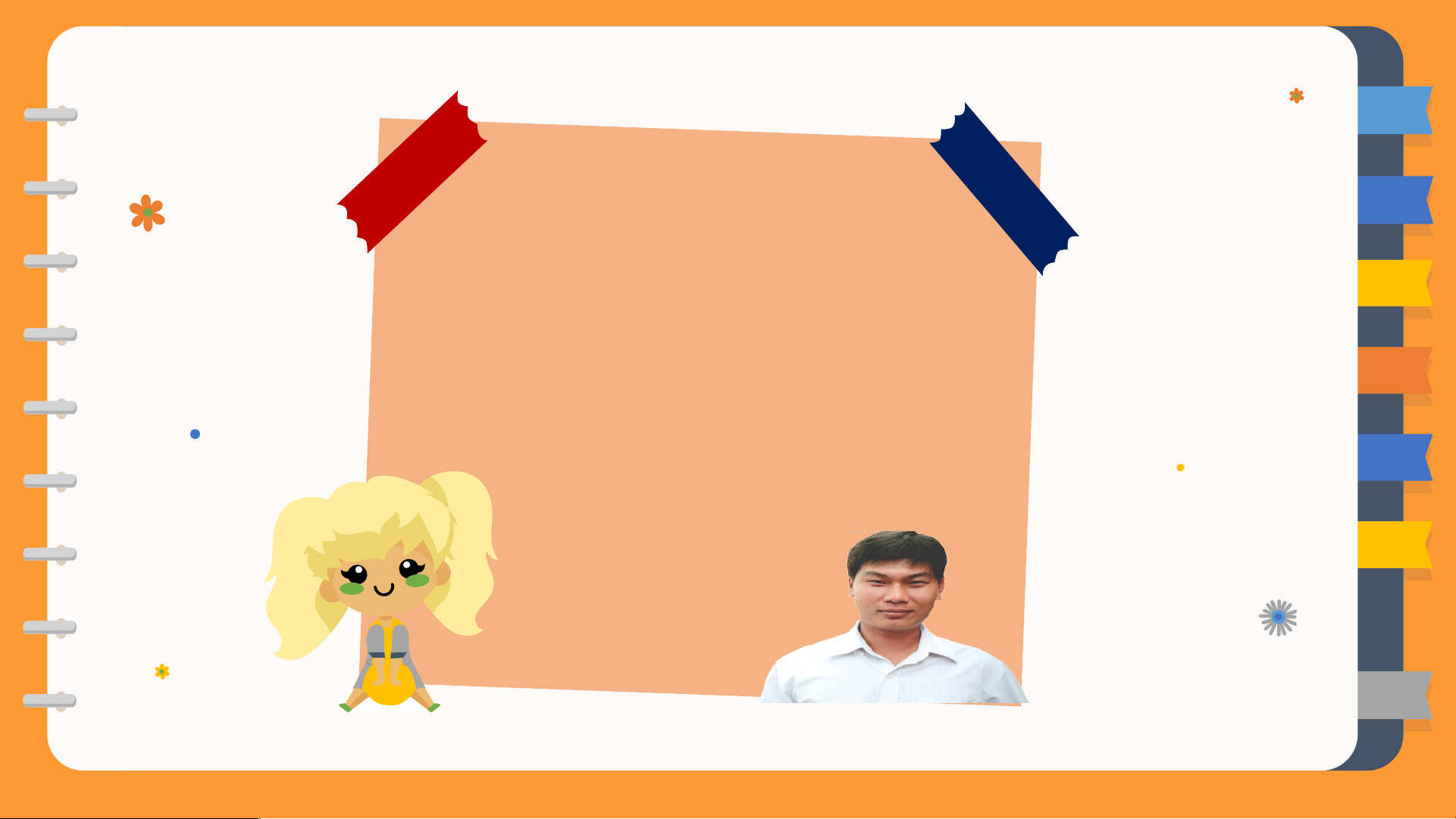
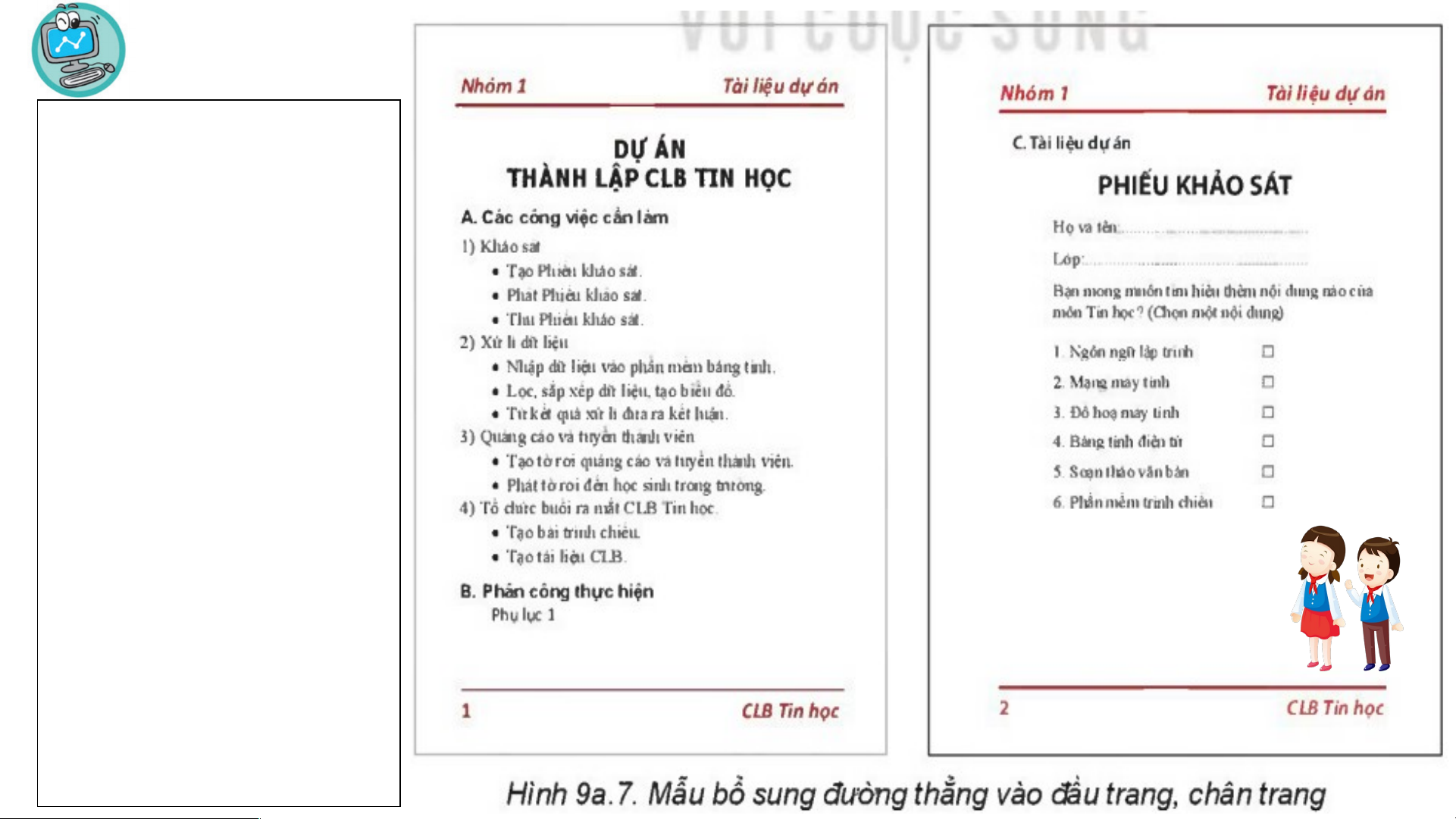

Preview text:
Tin 8 ỨNG DỤNG TIN HỌC
Bài 9a. TẠO ĐẦU TRANG, CHÂN TRANG CHO VĂN BẢN Về kiến thức:
-Thực hiện được các thao tác: đánh số trang, thêm đầu trang và chân trang.
-Tạo được sản phẩm là văn bản có tính thẩm mĩ phục vụ nhu cầu thực tế. Tin 8 ỨNG DỤNG TIN HỌC
Bài 9a. TẠO ĐẦU TRANG, CHÂN TRANG CHO VĂN BẢN Về năng lực: 2.1. Năng lực chung
-Năng lực tự chủ, tự học: thông qua việc nghiên cứu đặc điểm, tính
năng của chương trình soạn thảo văn bản Word.
-Năng lực giao tiếp và hợp tác: hiểu được mục đích giao tiếp và giao
tiếp hiệu quả trong hoạt động nhóm. 2.2. Năng lực Tin học
-Có ý thức và biết cách khai thác môi trường số, biết tổ chức và lưu
trữ dữ liệu; bước đầu tạo ra được sản phẩm số phục vụ cuộc sống
nhờ khai thác phần mềm ứng dụng Tin 8 ỨNG DỤNG TIN HỌC
Bài 9a. TẠO ĐẦU TRANG, CHÂN TRANG CHO VĂN BẢN NỘI
1 Đầu trang và chân trang DUNG 2 Đánh số trang TRỌNG TÂM
3 Thực hành: Đánh số trang, thêm đầu trang và chân trang KHÁM PHÁ Tin 8 ỨNG DỤNG TIN HỌC
Bài 9a. TẠO ĐẦU TRANG, CHÂN TRANG CHO VĂN BẢN
-Em hãy quan sát Hình 9a.1,
Hình 9a.2 và tìm ra những phần khác nhau trong hai trang văn bản.
-Trong các cuốn sách, truyện
em đã đọc có các thành phần văn bản đó không?
-Tác dụng của chúng là gì?
-Hình 9a.2 có đầu trang và chân trang là thông tin ngắn
gọn giúp phân loại, kiểm soát các trang trong văn bản. HOẠT ĐỘNG
1. Đầu trang và chân trang
1. Đầu trang và chân trang:
-Đầu trang (Header) và chân trang
(Footer) lần lượt là phần trên cùng (phần
lề trên) và dưới cùng (phần lề dưới) của
văn bản. Chúng là các phần riêng biệt với
văn bản chính và thường được sử dụng
để chứa chú thích, số trang, tên văn bản,
tên tác giả,... Đầu trang và chân trang
cũng có thể chứa hình ảnh hay hình đồ hoạ.
-Các thông tin đặt trong phần đầu trang và
chân trang sẽ tự động xuất hiện ở tất cả các
trang. Nhờ vậy, chúng ta có thể cố định một
số thông tin cần xuyên suốt cả văn bản.
Nghiên cứu và thảo luận Đầu trang và chân trang:
Em hãy tìm hiểu và trình
bày về đầu trang và chân
trang? Tác dụng của chúng là gì?
Đầu trang (Header) và chân trang (Footer) lần lượt là phần trên cùng
(phần lề trên) và dưới cùng (phần lề dưới) của văn bản. Chúng là các
phần riêng biệt với văn bản chính và thường chứa thông tin ngắn gọn;
thường được tự động thêm vào tất cả các trang trong văn bản sau khi tạo.
Đầu trang và chân trang được sử dụng để chứa chú thích, số trang, tên ?
văn bản, tên tác giả,... giúp phân loại, kiểm soát các trang trong văn bản.
Ngoài ra thông tin ở đầu trang và chân trang còn giúp trang văn bản
chuyên nghiệp và đẹp hơn nhờ cách sắp xếp thông tin hay hình ảnh.
Em hãy chọn phương án đúng nhất trong các phương án sau:
Đầu trang và chân trang là đoạn văn bản đầu tiên và cuối cùng trong một trang.
Thông tin ở phần đầu trang và chân trang thường ngắn gọn
và được tự động thêm vào tất cả các trang trong văn bản.
Đầu trang và chân trang là văn bản hoặc hình ảnh được
chèn vào lề trên và lề dưới.
Không thể đưa hình ảnh vào đầu trang và chân trang. HOẠT ĐỘNG 2. Đánh số trang Tin 8 ỨNG DỤNG TIN HỌC
Bài 9a. TẠO ĐẦU TRANG, CHÂN TRANG CHO VĂN BẢN 2. Đánh số trang:
Nghiên cứu và thảo luận Số trang trong văn bản Trong các cuốn sách giáo khoa, sách văn học,
truyện mà em đọc, em có -Có thấy, số trang thường nằm ở đầu
nhìn thấy số trang của hoặc cuối chân trang m ? ỗi trang sách không? Số trang
sách thường nằm ở đâu? Tin 8 ỨNG DỤNG TIN HỌC
Bài 9a. TẠO ĐẦU TRANG, CHÂN TRANG CHO VĂN BẢN 2. Đánh số trang:
-Các tài liệu dạng văn bản, nhất là các văn bản dài thường đánh số
trang để người đọc dễ theo dõi. Phần mềm soạn thảo văn bản có
chức năng đánh số trang tự động cho văn bản. Số trang thường
được đặt ở đầu trang hoặc chân trang. Em có thể lựa chọn đặt số
trang ở vị trí bên trái, bên phải hoặc giữa. Tin 8 ỨNG DỤNG TIN HỌC
Bài 9a. TẠO ĐẦU TRANG, CHÂN TRANG CHO VĂN BẢN 2. Đánh số trang: Số E tra m ng hãy trong trình văn bản bày đượ về c đ đá án nh h số tự động tra và ng?được đặt ở đầu trang hoặc chân trang.
Em hãy chọn phương án sai trong các phương án sau:
Đánh số trang giúp người đọc biết độ dài của văn bản (nhìn số trang cuối).
Đánh số trang, cùng với mục lục, giúp người đọc dễ dàng
tìm thấy các phần cụ thể của văn bản.
Đánh số trang cho phép trích dẫn một trang cụ thể của văn bản.
Phần mềm soạn thảo văn bản không có chức
năng đánh số trang tự động. HOẠT ĐỘNG
3. Thực hành: Đánh số
trang, thêm đầu trang và chân trang Tin 8 ỨNG DỤNG TIN HỌC
Bài 9a. TẠO ĐẦU TRANG, CHÂN TRANG CHO VĂN BẢN
3. Thực hành: Đánh số trang, thêm đầu trang và chân trang *NHIỆM VỤ: Mở tệp CLBTinhoc.docx mà
đã tạo ở Bài 8a (phần Luyện tập), bổ sung thêm nội dung, đánh số trang, thêm đầu trang và chân trang cho văn bản theo mẫu trong Hình 9a.5. Tin 8 ỨNG DỤNG TIN HỌC
Bài 9a. TẠO ĐẦU TRANG, CHÂN TRANG CHO VĂN BẢN
3. Thực hành: Đánh số trang, thêm đầu trang và chân trang *Hướng dẫn: -Mở tệp CLBTinhoc.docx
-Chọn Insert, trong nhóm lệnh Header & Footer, nháy chuột
chọn lệnh tương ứng theo hướng dẫn trong Hình 9a.6. Chọn Footer để thêm chân trang Chọn Page Chọn Header để Number để thêm đầu trang đánh số trang Tin 8 ỨNG DỤNG TIN HỌC
Bài 9a. TẠO ĐẦU TRANG, CHÂN TRANG CHO VĂN BẢN
3. Thực hành: Đánh số trang, thêm đầu trang và chân trang *Hướng dẫn:
- Sau khi chọn Page Number, em chọn Bottom of Page/Plain
Number 2 để đánh số trang vào vị trí giữa, bên dưới trang văn bản.
- Sau khi chọn Header, em chọn Blank rồi nhập nội dung “Tài liệu
dự án” vào ô [Type here], căn phải và tạo chữ in nghiêng, màu cam.
- Sau khi chọn Footer, em chọn Blank rồi nhập nội dung “CLB Tin
học” vào ô [Type here], căn phải và tạo chữ in nghiêng, màu cam.
- Nháy chuột chọn lệnh để hoàn thành việc đánh số trang, thêm đầu trang và chân trang. - Lưu văn bản.
3. Thực hành: Đánh số trang, thêm đầu trang và chân trang
*Lưu ý: Em có thể thay đổi vị trí, căn lề, thay đổi cỡ chữ, phông
chữ, màu sắc,... cho phần văn bản mà em nhập vào đầu trang và
chân trang. Cách làm giống như với văn bản trong phần nội dung. LUYỆN TẬP
Trong văn bản, tên gọi của đầu trang là gì? Header Footer Page Number Blank
Trong văn bản, tên gọi của chân trang là gì? Header Footer Page Number Blank
Trong văn bản, tên nào sau đây đại diện cho việc đánh số trang? Header Footer Page Number Blank
Đầu trang là phần nào của trên trang văn bản?
Phần trên cùng (phần lề trên)
Phần dưới cùng (phần lề dưới)
Phần ở trung tâm văn bản Đáp án khác
Chân trang là phần nào của trên trang văn bản?
Phần trên cùng (phần lề trên)
Phần dưới cùng (phần lề dưới)
Phần ở trung tâm văn bản Đáp án khác
Header là phần nào của văn bản? Phần dưới cùng Phần thân văn bản Phần trên cùng
Cả ba đáp án trên đều sai
Footer là phần nào của văn bản? Phần dưới cùng Phần thân văn bản Phần trên cùng
Cả ba đáp án trên đều sai
Đâu là phần riêng biệt với các văn bản hành chính? Đầu trang Chân trang
Cả hai đáp án trên đều đúng
Cả ba đáp án trên đều sai
Đầu trang và chân trang thường được sử dụng để chứa? Chú thích Số trang
Tên văn bản, tên tác giả
Cả ba đáp án trên đều đúng
Các thông tin đặt trong phần đầu trang và chân trang có đặc điểm?
Chứa những thông tin quan trọng
Tự động xuất hiện ở tất cả các trang Chứa hình ảnh minh họa Đáp án khác
Em có thể cố định một số thông tin cần xuyên suốt cả văn bản bằng cách?
Sử dụng đầu trang và chân trang Đính kèm tệp Sử dụng hình ảnh Đáp án khác
Với phần văn bản mà em nhập vào đầu trang và chân
trang, em có thể thực hiện thao tác nào dưới đây? Thay đổi vị trí Căn lề
Thay đổi cỡ chữ, phông chữ.....
Cả ba đáp án trên đều đúng
Để hoàn thành việc đánh số trang, thêm đầu trang và chân trang chọn? Close Header and Footer Footer Bottom of Page/ Plain Number 2 Header
Để đánh số trang vào vị trí giữa, dưới trang văn bản thì chọn? Blank Footer Bottom of Page/ Plain Number 2 Header
Để thêm đầu trang ta chọn lệnh? Footer Page Number Header Đáp án khác
Để thêm chân trang ta chọn lệnh? Footer Page Number Header Đáp án khác
Nhóm lệnh Header & Footer nằm trong thẻ? Home Data Insert Đáp án khác
Số trang thường được đặt ở? Đầu trang Chân trang
Cả hai đáp án trên đều đúng Đáp án khác
Vì sao cần đánh số trang?
Để người đọc phân biệt các trang Để cho đẹp
Để người đọc dễ theo dõi Đáp án khác
Thông tin ở đầu trang và chân trang giúp?
Kiểm soát các trang văn bản
Phân loại các trang văn bản
Giúp trang văn bản chuyên nghiệp và đẹp hơn
Cả ba đáp án trên đều đúng
Đầu trang và chân trang thường chứa các thông tin? Đặc biệt Mới lạ Ngắn gọn về văn bản Đáp án khác *Em hãy mở tệp CLBTinhoc.docx và thực hiện các yêu cầu sau đây: a) Bổ sung thêm tên người hoặc tên nhóm thực hiện dự án vào đầu trang. b) Đặt lại số trang vào vị trí bên trái của chân trang. VẬN DỤNG VẬN DỤNG Em hãy tìm hiểu cách thêm hình ảnh, hình đồ hoạ vào chân trang và đầu trang rồi bổ sung vào đầu trang và chân trang trong tệp CLBTinhoc.docx một đường thẳng theo mẫu như Hình 9a.7. Tin 8 ỨNG DỤNG TIN HỌC
Bài 9a. TẠO ĐẦU TRANG, CHÂN TRANG CHO VĂN BẢN
Link bài giảng trực tuyến tham khảo:
https://forlangworld.blogspot.com/
https://www.youtube.com/c/ForlangWorld
https://www.facebook.com/emvuiemhoc Tin 8 ỨNG DỤNG TIN HỌC
Bài 9a. TẠO ĐẦU TRANG, CHÂN TRANG CHO VĂN BẢN
Document Outline
- Slide 1
- Slide 2
- Slide 3
- Slide 4
- Slide 5
- Slide 6
- Slide 7
- Slide 8
- Slide 9
- Slide 10
- Slide 11
- Slide 12
- Slide 13
- Slide 14
- Slide 15
- Slide 16
- Slide 17
- Slide 18
- Slide 19
- Slide 20
- Slide 21
- Slide 22
- Slide 23
- Slide 24
- Slide 25
- Slide 26
- Slide 27
- Slide 28
- Slide 29
- Slide 30
- Slide 31
- Slide 32
- Slide 33
- Slide 34
- Slide 35
- Slide 36
- Slide 37
- Slide 38
- Slide 39
- Slide 40
- Slide 41
- Slide 42
- Slide 43
- Slide 44
- Slide 45
- Slide 46